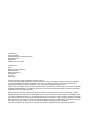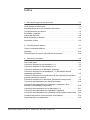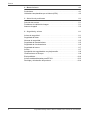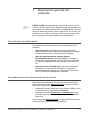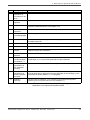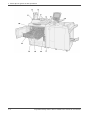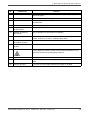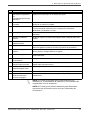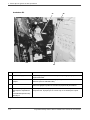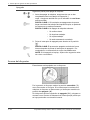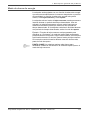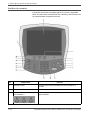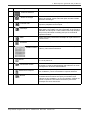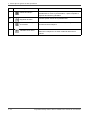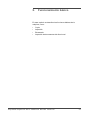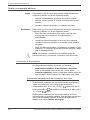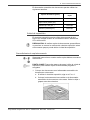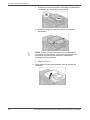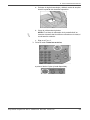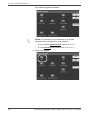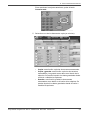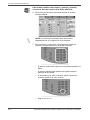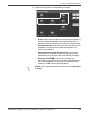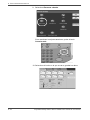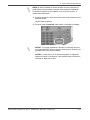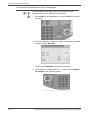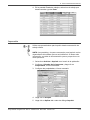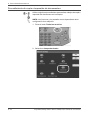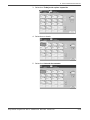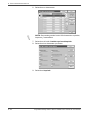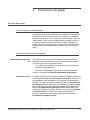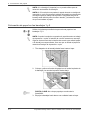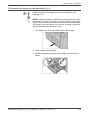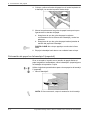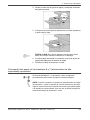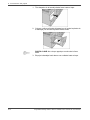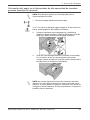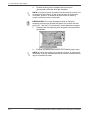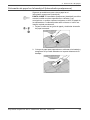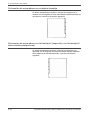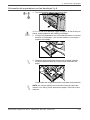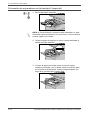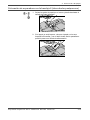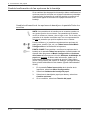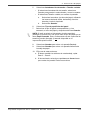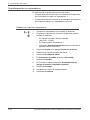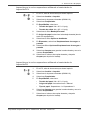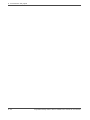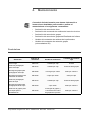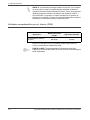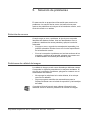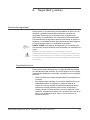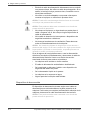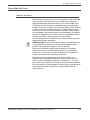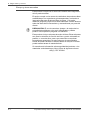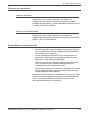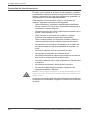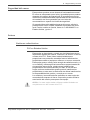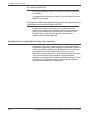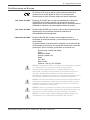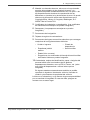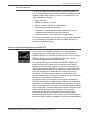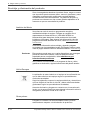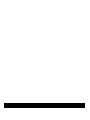Xerox 4110 Guía del usuario
- Categoría
- Fotocopiadoras
- Tipo
- Guía del usuario
Este manual también es adecuado para

Copiadora/Impresora Xerox 4590
Copiadora/Impresora Xerox 4110
Guía de
iniciación
Versión 3.2, Enero 2008
701P46273

Preparado por:
Xerox Corporation
Global Knowledge & Language Services
800 Phillips Road
Building 218
Webster, New York 14580
Traducido por:
Xerox
GKLS European Operations
Bessemer Road
Welwyn Garden City
Hertfordshire
AL7 1BU
Reino Unido
© Xerox Corporation, 2008. Reservados todos los derechos.
Los derechos de propiedad intelectual (copyright) incluyen en forma y fondo todo el material e información registrable
como propiedad intelectual según la legislación actual y futura, incluido sin limitación, el material generado por los
programas de software y mostrado en pantalla, como iconos, vistas de pantalla, apariencia, etc.
Xerox
®
y todos los nombres y números de los productos Xerox mencionados en este documento son marcas comerciales
de XEROX CORPORATION. Los nombres de productos y marcas de otras empresas pueden ser marcas comerciales o
registradas de sus respectivas empresas.
Microsoft, MS-DOS, Windows, Windows NT, Microsoft Network y Windows Server son marcas comerciales o marcas
registradas de Microsoft Corporation en los Estados Unidos y (o) en otros países. Novell, NetWare, IntranetWare y NDS
son marcas registradas de Novell, Inc. en los Estados Unidos y en otros países. Adobe, Acrobat, PostScript, PostScript3
y el logotipo PostScript son marcas comerciales de Adobe Systems Incorporated. Apple, AppleTalk, EtherTalk, LocalTalk,
Macintosh, MacOS y TrueType son marcas comerciales de Apple Computer, Inc. registradas en los Estados Unidos y en
otros países. HP, HPGL, HPGL/2 y HP-UX son marcas registradas de Hewlett-Packard Corporation.
Todos los nombres/marcas del producto son marcas comerciales o registradas de sus respectivos propietarios.

Copiadora/Impresora Xerox 4590/4110 Guía de iniciación
i
Índice
1. Descripción general del producto 1-1
Otras fuentes de información . . . . . . . . . . . . . . . . . . . . . . . . . . . . . . . . . . . 1-1
Actualizaciones de la documentación del cliente . . . . . . . . . . . . . . . . . . . . 1-1
Componentes de la máquina . . . . . . . . . . . . . . . . . . . . . . . . . . . . . . . . . . . 1-2
Encendido y apagado. . . . . . . . . . . . . . . . . . . . . . . . . . . . . . . . . . . . . . . . . 1-9
Acerca del disyuntor. . . . . . . . . . . . . . . . . . . . . . . . . . . . . . . . . . . . . . . . . 1-10
Modo de ahorro de energía . . . . . . . . . . . . . . . . . . . . . . . . . . . . . . . . . . . 1-11
Interfaz de usuario . . . . . . . . . . . . . . . . . . . . . . . . . . . . . . . . . . . . . . . . . . 1-12
2. Funcionamiento básico 2-1
Copia y escaneado básicos . . . . . . . . . . . . . . . . . . . . . . . . . . . . . . . . . . . . 2-2
Impresión . . . . . . . . . . . . . . . . . . . . . . . . . . . . . . . . . . . . . . . . . . . . . . . . . 2-13
Procedimiento de copia e impresión de documentos. . . . . . . . . . . . . . . . 2-14
3. Colocación del papel 3-1
Acerca del papel. . . . . . . . . . . . . . . . . . . . . . . . . . . . . . . . . . . . . . . . . . . . . 3-1
Colocación de papel en las bandejas 1 y 2 . . . . . . . . . . . . . . . . . . . . . . . . 3-2
Colocación de papel en las bandejas 3 y 4 . . . . . . . . . . . . . . . . . . . . . . . . 3-3
Colocación de papel en la bandeja 5 (especial). . . . . . . . . . . . . . . . . . . . . 3-4
Colocación del papel en las bandejas 6 y 7 (alimentador de alta
capacidad) opcionales . . . . . . . . . . . . . . . . . . . . . . . . . . . . . . . . . . . . . . . . 3-5
Colocación del papel en el alimentador de alta capacidad de tamaños
grandes (bandeja 6) opcional. . . . . . . . . . . . . . . . . . . . . . . . . . . . . . . . . . . 3-7
Colocación de papel en la bandeja 8 (intercalador postproceso). . . . . . . . 3-9
Colocación de separadores en cualquier bandeja . . . . . . . . . . . . . . . . . . 3-10
Colocación de separadores en la bandeja 5 (especial) o en la
bandeja 8 (intercalador postproceso). . . . . . . . . . . . . . . . . . . . . . . . . . . . 3-10
Colocación de separadores en las bandejas 3 y 4. . . . . . . . . . . . . . . . . . 3-11
Colocación de separadores en la bandeja 5 (especial) . . . . . . . . . . . . . . 3-12
Colocación de separadores en la bandeja 8 (intercalador postproceso) . 3-13
Cambio/confirmación de las opciones de la bandeja . . . . . . . . . . . . . . . . 3-14
Copia/impresión en separadores . . . . . . . . . . . . . . . . . . . . . . . . . . . . . . . 3-16

Copiadora/Impresora Xerox 4590/4110 Guía de iniciación
ii
Índice
4. Mantenimiento 4-1
Suministros. . . . . . . . . . . . . . . . . . . . . . . . . . . . . . . . . . . . . . . . . . . . . . . . . 4-1
Unidades reemplazables por el cliente (CRU) . . . . . . . . . . . . . . . . . . . . . . 4-2
5. Solución de problemas 5-1
Solución de errores . . . . . . . . . . . . . . . . . . . . . . . . . . . . . . . . . . . . . . . . . . 5-1
Problemas de calidad de imagen . . . . . . . . . . . . . . . . . . . . . . . . . . . . . . . . 5-1
Atascos de papel . . . . . . . . . . . . . . . . . . . . . . . . . . . . . . . . . . . . . . . . . . . . 5-2
6. Seguridad y avisos 6-1
Avisos de seguridad . . . . . . . . . . . . . . . . . . . . . . . . . . . . . . . . . . . . . . . . . . 6-1
Seguridad del láser . . . . . . . . . . . . . . . . . . . . . . . . . . . . . . . . . . . . . . . . . . 6-3
Normas de seguridad . . . . . . . . . . . . . . . . . . . . . . . . . . . . . . . . . . . . . . . . . 6-5
Seguridad de mantenimiento . . . . . . . . . . . . . . . . . . . . . . . . . . . . . . . . . . . 6-5
Seguridad de funcionamiento. . . . . . . . . . . . . . . . . . . . . . . . . . . . . . . . . . . 6-6
Seguridad del ozono . . . . . . . . . . . . . . . . . . . . . . . . . . . . . . . . . . . . . . . . . 6-7
Avisos. . . . . . . . . . . . . . . . . . . . . . . . . . . . . . . . . . . . . . . . . . . . . . . . . . . . . 6-7
Aprobación de seguridad de muy baja tensión . . . . . . . . . . . . . . . . . . . . . 6-8
Certificaciones en Europa . . . . . . . . . . . . . . . . . . . . . . . . . . . . . . . . . . . . . 6-9
Está prohibido... . . . . . . . . . . . . . . . . . . . . . . . . . . . . . . . . . . . . . . . . . . . . 6-10
Avisos medioambientales para EE.UU. . . . . . . . . . . . . . . . . . . . . . . . . . . 6-13
Reciclaje y eliminación del producto . . . . . . . . . . . . . . . . . . . . . . . . . . . . 6-14

Copiadora/Impresora Xerox 4590/4110 Guía de iniciación
1-1
1. Descripción general del
producto
PUNTO CLAVE: Las pantallas de la interfaz de usuario que se
muestran en esta guía quizá no siempre reflejen las pantallas que
se muestran en el sistema 4590/4110. Las pantallas de la interfaz
varían de sistema a sistema y de un lugar a otro. Por lo tanto, las
pantallas de la interfaz en esta guía son una representación del
tipo de pantallas que podrían aparecer en cada sistema.
Otras fuentes de información
En esta sección se describen las guías suministradas con la
máquina.
• Guía del usuario: Describe los pasos necesarios para
copiar/imprimir/escanear trabajos, despejar atascos, realizar
el mantenimiento diario e información de seguridad.
• Guía del administrador del sistema (System
Administration Guide): los administradores de sistemas
utilizan esta guía (disponible sólo en inglés) para configurar
los valores prefijados/ajustes de la máquina y el entorno de
red.
• Guía del usuario de PostScript: Proporciona información
para instalar el controlador de impresión y configurar el
entorno de la impresora, así como información relacionada
con el CD-ROM de utilidades de CentreWare.
Actualizaciones de la documentación del cliente
Para obtener la información y la documentación más reciente
sobre su producto, visite www.xerox.com
y realice una de las
operaciones siguientes:
• Introduzca el número de producto (por ejemplo, 4595/4110) en
el campo Buscar y luego seleccione Buscar.
• Seleccione el vínculo Asistencia y controladores
y luego
utilice las opciones de búsqueda para localizar la impresora
específica.
Visite el sitio web www.xerox.com
con regularidad para obtener
la información más reciente sobre el producto.

Copiadora/Impresora Xerox 4590/4110 Guía de iniciación
1-2
1. Descripción general del producto
Componentes de la máquina
AVISO: Para evitar que se produzcan lesiones, no toque ninguna
zona donde haya una etiqueta que indique temperatura alta.
12b
12a

Copiadora/Impresora Xerox 4590/4110 Guía de iniciación
1-3
1. Descripción general del producto
* El alimentador de alta capacidad de tamaños grandes no está
disponible en la impresora/copiadora 4590.
Nº Componente Función
1 Alimentador
automático de
documentos a dos
caras
Alimentador automático de documentos a dos caras.
2 Cubierta de
originales
Sujeta el documento en el cristal de exposición.
3 Interfaz de usuario La interfaz de usuario (UI) consta del panel de control y la pantalla táctil.
Consulte “Interfaz de usuario” en la página 1-12.
4 Cristal de
exposición
Coloque aquí el documento para realizar una copia del mismo.
5 Interruptor de
encendido/apagad
o
Permite apagar y encender la máquina.
6 Cubierta delantera Abra esta cubierta para despejar atascos de papel y cambiar los contenedores
de residuos de tóner.
7 Cubierta izquierda Abra esta cubierta para cambiar el cartucho de tóner.
8 Bandejas 1, 2, 3, 4 Contiene el material de impresión utilizado para realizar copias o impresiones.
9 Ruedas de
bloqueo
Bloquea las ruedas de la máquina. Bloquee las ruedas una vez trasladada la
máquina al lugar de la instalación.
10 Cubierta inferior
izquierda
Abra esta cubierta para despejar atascos de papel.
11 Cubierta delantera
para las bandejas
opcionales 6 y 7
Abra esta cubierta para acceder a la cubierta inferior izquierda. Esta cubierta y
las bandejas 6 y 7 son parte del alimentador de alta capacidad.
12a Bandeja 6, 7
(alimentador de
alta capacidad
opcional)
Contiene el material de impresión utilizado para realizar copias o impresiones.
12b Bandeja 6
(alimentador de
tamaños grandes
opcional)*
El alimentador de alta capacidad de tamaños grandes es un componente
opcional alternativo al alimentador de alta capacidad de dos bandejas y sirve
para papel de tamaño SRA3 o 13 x 19 pulgadas.
13 Bandeja 5
(especial)
Coloque papel no estándar, como cartulina u otro material de impresión
especial, que no se pueda colocar en las bandejas 1-4.

Copiadora/Impresora Xerox 4590/4110 Guía de iniciación
1-4
1. Descripción general del producto

Copiadora/Impresora Xerox 4590/4110 Guía de iniciación
1-5
1. Descripción general del producto
Nº Componente Función
14 Cubierta izquierda Abra esta cubierta para acceder a la cubierta superior y despejar
atascos de papel.
15 Cubierta delantera Abra esta cubierta para despejar atascos de papel.
16 Indicador de confirmación Este indicador se enciende cuando el documento está colocado
correctamente.
17 Guías de documentos Utilice estas guías para alinear los bordes del documento.
18 Bandeja del alimentador
de documentos
Coloque aquí los documentos.
19 Bandeja de salida de
documentos
Aquí se entregan los documentos escaneados.
20 Tope de documentos Sujeta en su sitio los documentos grandes, como Tabloide de 279 x 432
mm/A3. Cuando no se utilice, colóquelo hacia arriba.
21 Cubierta del contenedor
de residuos de tóner
Abra esta cubierta para extraer el contenedor de residuos de tóner.
22 Contenedor de residuos
de tóner
Recoge el tóner utilizado.
23 Fusor Fusiona la imagen impresa en el papel.
El fusor está muy caliente y puede causar daños personales si no se
siguen las instrucciones para despejar atascos.
24 Palanca Se utiliza para extraer el módulo de transferencia.
25 Módulo de transferencia Copia la imagen del cilindro al papel. Ábralo para despejar atascos de
papel.
26 Cartucho de tóner Proporcionan el tóner para reproducir la imagen en el papel.

Copiadora/Impresora Xerox 4590/4110 Guía de iniciación
1-6
1. Descripción general del producto
Acabadora D

Copiadora/Impresora Xerox 4590/4110 Guía de iniciación
1-7
1. Descripción general del producto
NOTA 1: En esta guía puede que se haga referencia a la
acabadora D, a la acabadora de folletos D y a la acabadora D2
simplemente como la acabadora.
NOTA 2: En esta guía el término abreviado para alimentador
automático de documentos a dos caras es "alimentador de
documentos".
Nº Componente Función
27 Intercalador postproceso
(Bandeja de separadores
de
cubiertas/transparencias)/
Bandeja 8
Coloque el papel para cubiertas o separadores de transparencias. El
papel que se coloca aquí no se utiliza para copias.
28 Botón de reductor de
curvatura
En caso de utilizar un papel de menos peso, pulse este botón para
eliminar la curvatura en la salida.
29 Bandeja de salida Las copias realizadas se entregan en esta bandeja si se seleccionan
funciones de salida específicas como: clasificación automática,
clasificadas, sin clasificar o normal.
30 Bandeja de la acabadora Recibe las copias si se seleccionan copias plegadas en Z, grapadas y
perforadas.
31 Bandeja de salida de
folletos
Recibe las copias si se selecciona plegado doble o plegado doble más
grapado.
32 Botón de la bandeja de
salida de folletos
Pulse este botón para entregar y recoger los folletos del área de salida.
33 Cubierta derecha Ábrala para despejar atascos de papel, reponer grapas, despejar
atascos de grapas o quitar los recortes de papel de la perforadora.
34 Cartuchos de grapas de
folletos
Existen dos cartuchos de grapas para folletos. Quite el cartucho para
colocar grapas y despejar atascos de grapas.
35 Cartucho de grapas Contiene grapas; quite este cartucho para reponer grapas y quitar
grapas atascadas.
36 Contenedor de residuos de
la perforadora
Recoge los residuos de la perforadora. Ábralo para quitar los residuos.
37 Bandeja de salida de
plegado triple (opcional)
Recibe las copias si se selecciona plegado triple (impresión dentro) o
plegado triple (impresión fuera).
38 Botón de la bandeja de
salida de plegado triple
Pulse este botón para abrir la bandeja de salida de plegado triple.
39 Cubierta izquierda Abra esta cubierta para acceder a la máquina y despejar atascos.
40 Espacio de
almacenamiento del
cartucho de grapas
Permite almacenar un cartucho de grapas de repuesto (solo la
acabadora D).

Copiadora/Impresora Xerox 4590/4110 Guía de iniciación
1-8
1. Descripción general del producto
Acabadora D2
41
42
44
43
Nº Componente Función
41 Cartucho de grapas Contiene grapas; quite este cartucho para reponer grapas y quitar
grapas atascadas.
42 Contenedor de restos de
grapas
Contenedor para los desechos de grapas; quite este cartucho cuando
esté lleno (solo la acabadora D2).
43 Cubierta derecha Ábrala para despejar atascos de papel, reponer grapas, despejar
atascos de grapas o quitar los recortes de papel de la perforadora.
44 Intercalador postproceso
(Bandeja de separadores
de
cubiertas/transparencias)/
Bandeja 8
Utilícela para colocar el papel para las cubiertas o los separadores de
transparencias. El papel que se coloca aquí no se utiliza para copias.

Copiadora/Impresora Xerox 4590/4110 Guía de iniciación
1-9
1. Descripción general del producto
Encendido y apagado
Encienda la máquina antes de utilizarla. La máquina tarda
aproximadamente cinco minutos en calentarse; a continuación ya
se pueden realizar copias. Apague la máquina al final del día o
cuando no se vaya a utilizar durante mucho tiempo. Utilice la
función de ahorro de energía para reducir el consumo de energía
de la máquina.
Para obtener información sobre la función de ahorro de
energía, consulte “Modo de ahorro de energía” en la
página 1-11.
Encendido
Siga estos pasos para encender la máquina:
1. Abra la cubierta.
2. Pulse el interruptor de encendido para situarlo en la
posición [
|].
NOTA: El mensaje "Espere..." en la interfaz del usuario indica
que la máquina se está calentando. La máquina no se puede
utilizar mientras se está calentando.

Copiadora/Impresora Xerox 4590/4110 Guía de iniciación
1-10
1. Descripción general del producto
Apagado
Siga estos pasos para apagar la máquina:
1. Antes de apagar la máquina, asegúrese de que se han
completado todos los trabajos de impresión y
copia. Asegúrese también de que el indicador de <en línea>
está encendido.
PUNTO CLAVE 1: Si la máquina se apaga antes de que se
hayan terminado los trabajos de impresión/copia, se perderán
los datos que se están procesando.
PUNTO CLAVE 2: No apague la máquina mientras:
– Se reciben datos.
– Se imprimen trabajos.
– Se copias trabajos.
– Se está escaneando un trabajo.
2. Pulse el interruptor de apagado para situarlo en la posición
[].
PUNTO CLAVE: El proceso de apagado continúa de forma
interna después de pulsar el interruptor de apagado. Por
consiguiente, no desenchufe el equipo inmediatamente.
NOTA: Si ha apagado el equipo, espere diez segundos antes
de volver a encenderlo.
Acerca del disyuntor
Este sistema está equipado con un disyuntor.
Por lo general, el disyuntor está en la posición encendido ("l"),
como se muestra en la figura. Si se interrumpe la corriente a la
máquina, el disyuntor se desconecta y el interruptor cambia a la
posición de apagado (“O”).
Si el disyuntor está en la posición de apagado ("O"), póngase en
contacto con el Centro de Asistencia al Cliente porque puede que
se haya producido una situación inusual.

Copiadora/Impresora Xerox 4590/4110 Guía de iniciación
1-11
1. Descripción general del producto
Modo de ahorro de energía
La máquina está equipada con una función de ahorro de energía
que reduce automáticamente el consumo después de un periodo
de inactividad. La función de ahorro de energía incluye dos
modos, el de bajo consumo y el de reposo.
La máquina activa el modo de bajo consumo cuando permanece
inactiva durante un periodo de tiempo determinado. Una vez
activado, la máquina permanece en este modo hasta que se
reanuda la actividad o hasta que transcurra otro periodo de
tiempo determinado. Si la máquina continúa sin actividad durante
otro periodo de tiempo determinado, activa el modo de reposo.
Ejemplo: El modo de bajo consumo está programado para
activarse en 15 minutos y el modo de reposo está programado
para activarse en 60 minutos. Según estos criterios, si la máquina
está inactiva durante 15 minutos, pasa al modo de bajo consumo.
Si la máquina continúa inactiva durante otros 45 minutos más,
pasa al modo de reposo.
PUNTO CLAVE: La máquina requiere más tiempo para
calentarse cuando se encuentra en el modo de reposo que en el
modo de bajo consumo.

Copiadora/Impresora Xerox 4590/4110 Guía de iniciación
1-12
1. Descripción general del producto
Interfaz de usuario
La interfaz de usuario consta del panel de control y la pantalla
táctil. A continuación se describen los nombres y las funciones de
los componentes del panel de control.
Nº Componente Función
1 Panel de control Permite seleccionar las distintas funciones mediante el
teclado.
2 Pantalla táctil Permite realizar selecciones tocando un botón en la pantalla.
3 Copia, Personalizado 2,
Personalizado 3
Se utilizan para la función de copia o para una función
personalizada.

Copiadora/Impresora Xerox 4590/4110 Guía de iniciación
1-13
1. Descripción general del producto
4
Todos los servicios
Permite visualizar la pantalla de menú.
5
Ahorro de energía
Se enciende cuando la máquina se encuentra en el Modo de
ahorro de energía. Pulse este botón para cancelar el Modo
de ahorro de energía.
6
Cancelar todo
Permite borrar todas las programaciones y restablecer las
opciones prefijadas de la máquina.
7
Interrumpir
Permite interrumpir el proceso de copia o impresión para
dejar paso a otro trabajo con mayor prioridad. Se enciende el
indicador de interrupción. Pulse el botón Interrumpir después
de que haya terminado el trabajo para que se reanude la
operación anterior.
8
Parar
Pulse este botón para detener el trabajo de copia actual o la
comunicación.
9
Comenzar
Pulse este botón para iniciar el proceso de copia.
10
Teclado numérico
Pulse estos botones para introducir el número de copias, las
claves y otros valores numéricos.
11
Borrar
Pulse este botón si ha introducido un valor numérico erróneo
o si se lo pide la UI.
12
Iniciar/Cerrar sesión
Este botón lo utiliza el administrador del sistema para iniciar
la sesión en modo de administración del sistema o en modo
Configuración de iniciar sesión/Auditrón.
13
Estado de la máquina
Pulse este botón para comprobar el estado de la máquina, de
los contadores y de los consumibles e imprimir informes.
14
Revisar
Pulse este botón para abrir la pantalla Revisión y comprobar
el estado de las funciones de copia y escaneado cuyos
valores se han cambiado y no son los prefijados. También se
puede comprobar la información de destino para enviar
mensajes de correo electrónico.
Nº Componente Función

Copiadora/Impresora Xerox 4590/4110 Guía de iniciación
1-14
1. Descripción general del producto
15
Estado de trabajos
Pulse este botón para comprobar o cancelar trabajos
actualmente en curso o ya terminados, o para comprobar o
imprimir documentos guardados.
16
Regulador de brillo
Permite ajustar el brillo de la pantalla táctil.
17
Indicador de trabajo en
memoria
Este indicador se enciende cuando hay datos guardados en
la memoria de la máquina.
18
Indicador de En línea
Este indicador se enciende cuando se están transmitiendo
datos de la máquina o se están recibiendo datos de un
cliente.
Nº Componente Función
Indicador de trabajo
en memoria

Copiadora/Impresora Xerox 4590/4110 Guía de iniciación
2-1
2. Funcionamiento básico
En este capítulo se describen las funciones básicas de la
máquina, como:
• Copia
•Impresión
• Escaneado
• Impresión de documentos del disco local

Copiadora/Impresora Xerox 4590/4110 Guía de iniciación
2-2
2. Funcionamiento básico
Copia y escaneado básicos
Copia Esta función y sus funciones relacionadas copian documentos
originales y realizan una de las siguientes tareas:
• Imprime inmediatamente copias del documento original.
• Imprime copias y guarda el original escaneado para su uso
posterior.
• Guarda el original escaneado y no imprime una copia.
Escaneado Esta función y sus funciones relacionadas escanean documentos
originales y realizan una de las siguientes tareas:
• Envía los datos escaneados como archivo adjunto a un
mensaje de correo electrónico a las direcciones
especificadas.
• Guarda los datos escaneados en el buzón de la máquina.
• Guarda los datos escaneados en el servidor como plantillas
de trabajo.
• Envía los datos escaneados a una estación de trabajo en red
mediante FTP (protocolo de transferencia de archivos) o SMB
(Server Message Block).
NOTA: Para obtener información más detallada sobre las
funciones de copia y escaneado, consulte la Guía del usuario.
Colocación de documentos
Los documentos se pueden colocar de dos maneras:
• Alimentador automático de documentos a dos caras:
utilice el alimentador para colocar una o varias hojas.
• Cristal de exposición: utilice el cristal para realizar copias de
una sola hoja o de documentos encuadernados como libros.
Alimentador automático de documentos a dos caras
El alimentador automático de documentos a dos caras permite
utilizar documentos de una o varias hojas de tamaños
comprendidos entre A5 ó 5.5 x 8.5 pulg. ( alimentado por el
borde corto (ABC) o alimentado por el borde largo (ABL) y A3 ó
11 x 17 pulg. (ABC).
El alimentador automático de documentos detecta de forma
automática sólo los tamaños estándar. Para aquellos documentos
que no son de tamaño estándar, es necesario especificar el
tamaño en el campo Tamaño del original.

Copiadora/Impresora Xerox 4590/4110 Guía de iniciación
2-3
2. Funcionamiento básico
El alimentador automático de documentos permite utilizar los
siguientes tamaños:
Cristal de exposición
El cristal de exposición permite utilizar documentos de una
hoja o con formato de libro de un tamaño máximo Tabloide de
279 x 432 mm/A3.
PRECAUCIÓN: Al realizar copias de documentos gruesos/libros,
no presione en exceso la cubierta del cristal de exposición sobre
el documento porque puede dañar el cristal de exposición.
Procedimiento de copia/escaneado
Siga estas instrucciones cuando realice copias básicas o escanee
documentos.
PUNTO CLAVE: Para evitar atascos de papel, utilice el cristal de
exposición para realizar copias de documentos plegados o
arrugados.
1. Coloque los documentos en el alimentador automático de
documentos a dos caras.
a. Si utiliza el cristal de exposición, siga en el Paso 2.
b. Coloque los documentos boca arriba en el alimentador
automático de documentos a dos caras. Quite los clips o
grapas antes de colocarlos.
Tipo de documento (peso):
Número de
hojas
Papel ligero (38-49 g/m
2
)
250 hojas
Papel común (50-80 g/m
2
)
250 hojas
Cartulina (81-128 g/m
2
)
150 hojas
Cartulina (129-200 g/m
2
)
100 hojas

Copiadora/Impresora Xerox 4590/4110 Guía de iniciación
2-4
2. Funcionamiento básico
c. Cuando los documentos están colocados correctamente,
el indicador de confirmación se enciende.
d. Desplace las guías hasta que toquen el borde del
documento.
NOTA: Cuando coloque documentos en el alimentador
automático de documentos a dos caras, puede que esté
ajustada la frecuencia para levantar la bandeja del
alimentador de documentos.
e. Siga en el Paso 3.
2. Para utilizar el cristal de exposición, abra la cubierta de
originales.

Copiadora/Impresora Xerox 4590/4110 Guía de iniciación
2-5
2. Funcionamiento básico
a. Coloque el original cara abajo y alinéelo contra la esquina
interior izquierda del cristal de exposición.
b. Cierre la cubierta de originales.
NOTA: En el área de mensajes de la pantalla táctil se
muestra el tamaño del documento colocado en el cristal, si
es de tamaño estándar.
c. Siga en el Paso 3.
3. Pulse el botón Todos los servicios,
o pulse el botón Copiar (si está disponible):

Copiadora/Impresora Xerox 4590/4110 Guía de iniciación
2-6
2. Funcionamiento básico
Se muestra la siguiente pantalla:
NOTA: Las funciones que se muestran en la pantalla
dependen de la configuración de la máquina.
• Si va a realizar copias básicas
, siga en el Paso 4.
•Si va a escanear
documentos, siga en el Paso 8.
4. Seleccione Copiar.

Copiadora/Impresora Xerox 4590/4110 Guía de iniciación
2-7
2. Funcionamiento básico
Si se mantienen los ajustes anteriores, pulse el botón
Cancelar todo.
5. Seleccione uno de los botones de copia (en círculos).
• Copiar: esta función copia los documentos escaneados.
• Copiar y guardar: esta función copia los documentos
escaneados y los guarda como datos en el buzón de la
máquina. Se pueden imprimir los datos guardados desde
el buzón o cambiar las opciones.
• Guardar: esta función guarda los documentos
escaneados como datos en el buzón de la máquina. Se
pueden imprimir los datos guardados desde el buzón o
cambiar las opciones.

Copiadora/Impresora Xerox 4590/4110 Guía de iniciación
2-8
2. Funcionamiento básico
Para obtener detalles sobre Copiar y guardar y Guardar,
consulte la Guía del usuario de la Xerox 4590/4110.
6. Seleccione las funciones que desee ajustar en la ficha
correspondiente.
NOTA: Las funciones mostradas más arriba varían
dependiendo de la configuración de la máquina.
7. Para introducir el número de copias deseado, pulse los
números correspondientes en el teclado numérico.
• El número máximo de copias que se puede especificar es
9999.
• El número especificado aparece en la parte superior
derecha de la pantalla.
• Si se introduce un valor incorrecto, pulse el botón C y
vuelva a introducir el valor correcto.
• Siga en el Paso 12.

Copiadora/Impresora Xerox 4590/4110 Guía de iniciación
2-9
2. Funcionamiento básico
8. Seleccione la función de escaneado que desee.
• E-mail: esta función escanea los documentos originales y
envía los datos escaneados como archivo adjunto a un
mensaje de correo electrónico a la dirección especificada.
• Escanear a buzón: esta función escanea los documentos
originales y los guarda como datos escaneados en el
buzón de la máquina.
• Escaneado de red (plantilla de trabajo): esta función
escanea los documentos originales y guarda los datos
escaneados en el servidor como una plantilla de trabajo.
• Escanear a FTP/SMB: esta función escanea los
documentos originales y envía los datos escaneados a un
PC en red mediante FTP (protocolo de transferencia de
archivos) o SMB (Server Message Block).
NOTA: Para este procedimiento se utiliza la función Escanear
a buzón.

Copiadora/Impresora Xerox 4590/4110 Guía de iniciación
2-10
2. Funcionamiento básico
9. Seleccione Escanear a buzón.
Si se mantienen los ajustes anteriores, pulse el botón
Cancelar todo.
10. Seleccione el buzón en el que se van a guardar los datos.

Copiadora/Impresora Xerox 4590/4110 Guía de iniciación
2-11
2. Funcionamiento básico
NOTA: Si tiene instalado el kit de escáner de color opcional, la
parte inferior de la pantalla mostrada más arriba será diferente.
Consulte el capítulo de escaneado en la Guía del usuario, si
desea más información.
11. Si fuera necesario, seleccione las funciones que desee en las
distintas fichas.
Vaya al paso siguiente.
12. Pulse el botón Comenzar para copiar o escanear el trabajo.
NOTA 1: Si surgen problemas, aparece un mensaje de error
en la pantalla táctil. Siga las instrucciones que se muestran en
pantalla para resolver el problema.
NOTA 2: A este punto, ya se puede programar el siguiente
trabajo de copia o escaneado. Para obtener más información,
consulte la Guía del usuario.

Copiadora/Impresora Xerox 4590/4110 Guía de iniciación
2-12
2. Funcionamiento básico
Cancelación de trabajos de copia o escaneado
Para cancelar un trabajo de copia o escaneado, siga el
procedimiento que se describe a continuación.
1. Pulse Parar en la pantalla táctil o el botón Parar en el panel
de control.
2. Como se detiene el trabajo de copia o escaneado, la pantalla
muestra el botón Despejar.
Pulse el botón Despejar para detener el trabajo.
3. Si no aparece la pantalla del Paso 2., pulse el botón Estado
de trabajos en el panel de control.

Copiadora/Impresora Xerox 4590/4110 Guía de iniciación
2-13
2. Funcionamiento básico
4. En la pantalla Estado de trabajos, seleccione el trabajo que
desea cancelar y pulse Parar.
Impresión
Utilice este procedimiento para imprimir desde una estación de
trabajo cliente.
NOTA: Las pantallas y los pasos necesarios para imprimir varían
dependiendo del software que se esté utilizando. Si desea más
información, consulte la documentación que se proporciona con
cada aplicación.
1. Seleccione Archivo e Imprimir en el menú de la aplicación.
2. Confirme el Nombre de la impresora y haga clic en
Propiedades, si fuera necesario.
3. Configure las propiedades, si fuera necesario.
4. Haga clic en Aceptar.
5. Haga clic en Aplicar del cuadro de diálogo Imprimir.

Copiadora/Impresora Xerox 4590/4110 Guía de iniciación
2-14
2. Funcionamiento básico
Procedimiento de copia e impresión de documentos
Utilice el siguiente procedimiento para realizar trabajos de copia e
impresión de documentos en la máquina.
NOTA: Las funciones y las pantallas varían dependiendo de la
configuración de la máquina.
1. Pulse el botón Todos los servicios.
2. Seleccione Comprobar buzón.

Copiadora/Impresora Xerox 4590/4110 Guía de iniciación
2-15
2. Funcionamiento básico
3. Seleccione Trabajos de copia e impresión.
4. Seleccione un buzón.
5. Seleccione Lista de documentos.

Copiadora/Impresora Xerox 4590/4110 Guía de iniciación
2-16
2. Funcionamiento básico
6. Seleccione un documento.
NOTA: Se pueden guardar hasta 100 documentos copiados,
impresos y escaneados.
7. Seleccione el botón Cambiar opciones/Imprimir.
8. Seleccione los elementos que desee.
9. Seleccione Imprimir.

Copiadora/Impresora Xerox 4590/4110 Guía de iniciación
3-1
3. Colocación del papel
Acerca del papel
Tipos de papel en las bandejas
La máquina detecta automáticamente el tamaño y la orientación
del papel colocado en las bandejas. Sin embargo, es necesario
definir el tipo de papel. Por lo general, se define papel común en
cada bandeja. Si se coloca un papel distinto al papel común, es
necesario cambiar las opciones de tipo de papel. Además se
puede asignar un nombre al papel y asignar uno definido por el
usuario. El usuario puede definir un máximo de cinco tipos de
papel.
Selección automática de bandejas
Trabajos de impresión de
red
La máquina selecciona de forma automática una bandeja de
papel que corresponde al tamaño y orientación del documento,
si se da algunos de los siguientes casos:
• Si se utilizan controladores de impresión PCL (Lenguaje de
comandos de impresora) y
• Se seleccione Bandeja de papel en la ficha Papel/Salida.
A esto se le denomina Selección automática de bandejas.
Trabajos de copia Al realizar copias, la selección automática de bandejas está activa
si se selecciona Auto para Autoselección de papel. Si hay dos o
más bandejas correspondientes en la Selección automática de
bandejas, la máquina elige la bandeja que tiene la Prioridad de
tipo de papel más alta. Este valor se establece en Tipo de papel.
Durante la Selección automática de bandejas, las bandejas que
tienen la Prioridad de tipo de papel establecida en No no se
utilizan para imprimir el trabajo. Además, si el valor de Prioridad
de tipo de papel es el mismo para todas las bandejas, la
selección automática de bandejas estará determinada por la
Prioridad de bandeja de papel.

Copiadora/Impresora Xerox 4590/4110 Guía de iniciación
3-2
3. Colocación del papel
NOTA 1: La bandeja 5 (especial) no se puede utilizar para la
selección automática de bandejas.
NOTA 2: Si la máquina se queda sin papel durante un trabajo de
impresión o copia, es necesario rellenar la bandeja que ha elegido
la máquina para el trabajo de impresión. Asegúrese de que la
bandeja está definida para el mismo tamaño y orientación antes
de que se acabara el papel.
Colocación de papel en las bandejas 1 y 2
Utilice el siguiente procedimiento para colocar papel en las
bandejas 1 y 2.
NOTA: Cuando la máquina se queda sin papel durante un trabajo
de impresión o copia, la interfaz de usuario muestra un mensaje.
Siga las instrucciones de la interfaz de usuario para añadir papel
a la bandeja correspondiente. Una vez que se añade el papel se
reanuda el trabajo de impresión o copia.
1. Tire despacio de la bandeja hacia fuera hasta el tope.
2. Coloque y alinee el borde del papel con el borde izquierdo de
la bandeja y la cara de impresión hacia abajo.
PUNTO CLAVE: No coloque papel por encima de la
línea MAX.
3. Empuje la bandeja hacia dentro con cuidado hasta el tope.

Copiadora/Impresora Xerox 4590/4110 Guía de iniciación
3-3
3. Colocación del papel
Colocación de papel en las bandejas 3 y 4
Utilice el siguiente procedimiento para colocar papel en las
bandejas 3 y 4.
NOTA: Cuando la máquina se queda sin papel durante un trabajo
de impresión o copia, la interfaz de usuario muestra un mensaje.
Siga las instrucciones de la interfaz de usuario para añadir papel
a la bandeja correspondiente. Una vez que se añade el papel se
reanuda el trabajo de impresión o copia.
1. Tire despacio de la bandeja hacia fuera hasta el tope.
2. Quite el papel de la bandeja.
3. Mueva las palancas de las guías de papel a la posición que
desee.

Copiadora/Impresora Xerox 4590/4110 Guía de iniciación
3-4
3. Colocación del papel
4. Coloque y alinee el borde del papel con el borde izquierdo de
la bandeja y la cara de impresión hacia abajo.
5. Mueva las palancas de las guías de papel hasta que toquen
ligeramente los bordes del papel.
a. Asegúrese de que las guías de papel se ajustan
correctamente en las ranuras de la bandeja y suelte las
palancas.
b. Asegúrese de que las guías de papel están ajustadas al
tamaño del papel de la bandeja.
PUNTO CLAVE: No coloque papel por encima de la línea
MAX.
6. Empuje la bandeja hacia dentro con cuidado hasta el tope.
Colocación de papel en la bandeja 5 (especial)
Si se va a copiar o imprimir en un tamaño de papel distinto al
papel cargado en las bandejas, utilice la bandeja 5 (especial) para
los trabajos de impresión o copia.
Utilice el siguiente procedimiento para colocar papel en la bandeja
5 (especial).
1. Abra la bandeja 5.
NOTA: Si fuera necesario, saque la extensión de la bandeja.

Copiadora/Impresora Xerox 4590/4110 Guía de iniciación
3-5
3. Colocación del papel
2. Sujete el centro de las guías de papel y deslícelas al tamaño
de papel necesario.
3. Coloque la cara de impresión hacia arriba e inserte el papel en
la guía hasta el tope.
PUNTO CLAVE: No coloque papel por encima de la línea
MAX. No coloque más de un tamaño en la bandeja.
4. Si coloca papel de tamaño no estándar, mueva las guías del
papel para adaptarlas al tamaño del papel.
5. Termine el trabajo de impresión o copia.
Colocación del papel en las bandejas 6 y 7 (alimentador de alta
capacidad) opcionales
Si tiene las bandejas 6 y 7 opcionales, utilice el siguiente
procedimiento para colocar el papel en dichas bandejas.
NOTA: Cuando la máquina se queda sin papel durante un trabajo
de impresión o copia, la interfaz de usuario muestra un mensaje.
Siga las instrucciones de la interfaz de usuario para añadir papel
a la bandeja correspondiente. Una vez que se añade el papel se
reanuda el trabajo de impresión o copia.

Copiadora/Impresora Xerox 4590/4110 Guía de iniciación
3-6
3. Colocación del papel
1. Tire despacio de la bandeja hacia fuera hasta el tope.
2. Coloque y alinee el borde del papel con el borde izquierdo de
la bandeja y la cara de impresión hacia arriba.
PUNTO CLAVE: No coloque papel por encima de la línea
MAX.
3. Empuje la bandeja hacia dentro con cuidado hasta el tope.

Copiadora/Impresora Xerox 4590/4110 Guía de iniciación
3-7
3. Colocación del papel
Colocación del papel en el alimentador de alta capacidad de tamaños
grandes (bandeja 6) opcional
NOTA: Esta bandeja opcional no está disponible para la
copiadora/impresora 4590.
1. Tire de la bandeja hacia fuera hasta el tope.
AVISO: Al tirar de la bandeja, hágalo despacio. Si tira de ella con
fuerza, puede golpearse las rodillas y lesionarse.
2. Sujete la manilla de la guía de papel (A) y deslícela al
tamaño de papel necesario. Sujete la manilla de la guía de
papel (B) y deslícela al tamaño de papel necesario.
3. Airee las hojas de papel antes de colocarlas en la bandeja.
Con la cara en la que se vaya a imprimir hacia arriba,
coloque y alinee el papel con el ángulo inferior derecho de la
bandeja como se muestra a continuación.
NOTA: No coloque papel por encima de la línea de capacidad
máxima. Si lo hace podría atascarse el papel o funcionar mal la
máquina. Si coloca papel con agujeros, colóquelo con el borde de
los agujeros hacia la derecha. Si coloca separadores, coloque las
pestañas hacia la izquierda.

Copiadora/Impresora Xerox 4590/4110 Guía de iniciación
3-8
3. Colocación del papel
4. Deslice las dos guías de papel hasta que toquen
ligeramente los bordes de la pila de papel.
NOTA: Coloque las guías de papel correctamente de acuerdo con
el tamaño del documento. Si las guías de papel no están bien
colocadas, quizá no se alimente el papel como es debido y
podrían producirse atascos de papel.
PRECAUCIÓN: En el caso de papel de más de 256 g/m²,
desplace los dos topes de peso del papel a la posición de más
peso (257 - 300 g/m²). De no hacerlo, podría atascarse el papel.
5. Desplace los dos topes de peso del papel a las posiciones
apropiadas.
6. Empuje la bandeja hacia dentro con cuidado hasta el tope.
NOTA: Al cerrar la bandeja con el papel colocado, la posición de
la bandeja se ajusta automáticamente en sentido frontal/posterior
según el tamaño de papel.

Copiadora/Impresora Xerox 4590/4110 Guía de iniciación
3-9
3. Colocación del papel
Colocación de papel en la bandeja 8 (intercalador postproceso)
Siga este procedimiento para colocar papel en el
intercalador postproceso (bandeja 8).
PUNTO CLAVE: El intercalador postproceso (bandeja 8) se utiliza
cuando la salida requiere separadores o cubiertas y, por
consiguiente, no pueden copiarse imágenes en ellos. El papel de
los separadores o cubiertas puede estar en blanco o incluir una
imagen copiada previamente.
1. Sujete el centro de las guías de papel y deslícelas al tamaño
de papel necesario.
2. Coloque el papel para separadores o cubiertas en la bandeja y
asegúrese de que está alineado con la parte delantera de la
bandeja.

Copiadora/Impresora Xerox 4590/4110 Guía de iniciación
3-10
3. Colocación del papel
Colocación de separadores en cualquier bandeja
Al utilizar separadores invertidos, coloque las lengüetas a la
derecha con la lengüeta de más arriba hacia la parte delantera de
la máquina; consulte la ilustración siguiente:
Colocación de separadores en la bandeja 5 (especial) o en la bandeja 8
(intercalador postproceso)
Al utilizar separadores normales, coloque las lengüetas a la
izquierda con la lengüeta de más arriba hacia la parte delantera
de la máquina (la bandeja especial); consulte la ilustración
siguiente:

Copiadora/Impresora Xerox 4590/4110 Guía de iniciación
3-11
3. Colocación del papel
Colocación de separadores en las bandejas 3 y 4
1. Tire de la bandeja hacia fuera hasta el tope.
AVISO: Al tirar de la bandeja, hágalo despacio. Si tira de ella con
fuerza, puede golpearse las rodillas y lesionarse.
2. Coloque los separadores con los bordes alineados con el lado
derecho de la bandeja, y con la cara donde se va a copiar o
imprimir hacia abajo.
3. Desplace las dos palancas de las guías de papel mientras
sujeta los fijadores hasta que justo toquen los bordes del
papel.
Compruebe que las palancas están colocadas correctamente.
NOTA: No coloque papel por encima de la línea de capacidad
máxima. Si lo hace, podría atascarse el papel o funcionar mal la
máquina.

Copiadora/Impresora Xerox 4590/4110 Guía de iniciación
3-12
3. Colocación del papel
Colocación de separadores en la bandeja 5 (especial)
1. Abra la bandeja 5 (especial).
NOTA: Si fuera necesario, extienda la aleta extensible. La aleta
extensible puede extenderse a dos posiciones. Cuando extienda
la aleta, hágalo con cuidado.
2. Sujete las guías de papel por el centro y deslícelas hasta el
tamaño de papel deseado.
3. Coloque el papel con la cara donde se vaya a copiar o
imprimir hacia arriba y con el borde inferior en posición para
ser el borde de alimentación. Inserte el papel despacio a lo
largo de la guía del papel, hasta el final.

Copiadora/Impresora Xerox 4590/4110 Guía de iniciación
3-13
3. Colocación del papel
Colocación de separadores en la bandeja 8 (intercalador postproceso)
1. Sujete las guías de papel por el centro y deslícelas hasta el
tamaño de papel deseado.
2. Si el papel ya está impreso, coloque el papel con la cara
impresa hacia arriba y con el lado donde está la pestaña en
posición para ser el borde de alimentación.
A
A

Copiadora/Impresora Xerox 4590/4110 Guía de iniciación
3-14
3. Colocación del papel
Cambio/confirmación de las opciones de la bandeja
Si se cambia el tipo de papel de la bandeja, deben modificarse las
opciones para que coincidan con el papel colocado en la bandeja.
A continuación se describe el modo de cambiar o confirmar los
atributos del papel de acuerdo con el papel colocado en la
bandeja.
Cambio/confirmación de las opciones de bandeja en la pantalla Todos los
servicios
NOTA: Las pantallas de la interfaz que se muestran pueden no
ser iguales que las de su sistema. Las pantallas de la interfaz
varían de sistema a sistema y de un lugar a otro. Por lo tanto, las
pantallas de la interfaz mostradas aquí son una representación
del tipo
de pantallas que podrían aparecer en su sistema.
Puede confirmar y (o) cambiar manualmente las opciones del
papel (peso, tamaño, tipo, etc.) en Todos los servicios/Menú
Configuración en la interfaz de la impresora.
PUNTO CLAVE: Para cambiar o confirmar las opciones de la
bandeja en la pantalla Todos los servicios, el administrador del
sistema debe programar el Menú Configuración en Opciones
del sistema de manera que la función Atributos de bandejas de
papel esté activada
. Si desea más información, hable con el
administrador del sistema o consulte la sección "Setup Menu
(menú Configuración) del capítulo 8 "Settings" (configuraciones)
de la guía de administración del sistema (System Administration
Guide).
1. En la pantalla Todos los servicios de la interfaz de la
impresora, seleccione Menú Configuración.
2. Seleccione Atributos de bandeja de papel.
3. Seleccione la bandeja de papel que desee y seleccione
Cambiar opciones.
4. Si es necesario, seleccione Tamaño del papel.

Copiadora/Impresora Xerox 4590/4110 Guía de iniciación
3-15
3. Colocación del papel
5. Seleccione Autodetección de tamaño o Tamaño variable.
• Si selecciona Autodetección de tamaño, seleccione
Guardar para guardar lo seleccionado y cerrar la ventana.
• Si selecciona Tamaño variable, se muestra la pantalla:
a. Seleccione la anchura y la altura del papel, utilizando
los botones de hacia arriba, hacia abajo, hacia la
derecha y hacia la izquierda.
b. Seleccione Guardar.
6. Seleccione Tipo de papel/Color del papel.
7. Seleccione el tipo de papel correspondiente y, si es
necesario, el color del papel y después seleccione Guardar.
NOTA: Si está acoplado al alimentador de alta capacidad
(bandeja 6) opcional, hay una opción más de tipo de papel que se
llama Papel estucado. Nota: el alimentador de alta capacidad de
tamaños grandes (bandeja 6) no
está disponible en la
impresora/copiadora 4590.
8. Seleccione Guardar para volver a la pantalla Bandeja.
9. Seleccione Guardar para volver a la pantalla Atributos de
bandeja de papel.
10. Elija una de estas acciones:
a. Si desea cambiar los atributos de otra bandeja, repita
Paso 2. - Paso 9.
b. Si ha terminado, seleccione repetidamente Cerrar hasta
que vuelva a la pantalla Todos los servicios.

Copiadora/Impresora Xerox 4590/4110 Guía de iniciación
3-16
3. Colocación del papel
Copia/impresión en separadores
En esta sección se proporciona información sobre:
• Programación de las funciones en la interfaz de la impresora
para un trabajo de copia con separadores, y
• Programación de las funciones en el controlador de impresión
para imprimir trabajos con separadores por la red.
Trabajos de copia con separadores
1. Coloque los separadores en la bandeja 5 (especial).
2. Programe lo siguiente (en el menú Configuración) para la
bandeja 5 (especial):
• En Tamaño de papel: Tamaño estándar
(A4 ó 8.5 x 11 pulg.).
• En Tipo de papel: Separadores 1.
• Seleccione Guardar/Cerrar/Salir hasta que vuelva a la
pantalla Todos los servicios.
3. Seleccione Copiar en la pantalla Todos los servicios.
4. Seleccione la función de copia que desee.
5. Seleccione Formato de salida.
6. En Orientación de salida, seleccione Cara abajo.
7. Seleccione Guardar.
8. En Formato de salida, seleccione Desplazamiento de
margen a pestaña y Desplazar a pestaña.
9. Seleccione Guardar.
10. Introduzca el número de copias deseado.
11. Seleccione Comenzar.

Copiadora/Impresora Xerox 4590/4110 Guía de iniciación
3-17
3. Colocación del papel
Impresión por la red en separadores utilizando el controlador de
impresión PCL
1. En el PC, abra el documento que desee imprimir.
2. Seleccione Archivo > Imprimir.
3. Seleccione la impresora deseada (4590/4110).
4. Seleccione Propiedades.
5. En Papel/Salida, seleccione:
• Tamaño del papel: A4 o 8.5 x 11 pulg.
• Tamaño de salida: A4 o 8.5 x 11 pulg.
6. Seleccione la ficha Bandeja/Formato.
7. En Origen de papel, seleccione la bandeja deseada (donde
estén los separadores).
8. Seleccione la ficha Opciones detalladas.
9. En Elementos, seleccione Desplazamiento de margen a
pestaña.
10. Seleccione Sí en Opciones/Desplazamiento de margen a
pestaña.
11. Seleccione Aceptar para guardar lo seleccionado y cerrar la
ventana Propiedades.
12. Seleccione el número de copias deseado y después
Aceptar para imprimir el trabajo.
Impresión por la red en separadores utilizando el controlador de
impresión PS
1. En el PC, abra el documento que desee imprimir.
2. Seleccione Archivo > Imprimir.
3. Seleccione la impresora deseada (4590/4110).
4. Seleccione Propiedades.
5. En Papel/Salida, seleccione:
• Tamaño del papel: A4 o 8.5 x 11 pulg.
• Origen del papel: Autoseleccionar o Manual.
• Tipo de papel: Separadores 1 o Separadores 2.
6. Seleccione Aceptar para guardar lo seleccionado y cerrar la
ventana Propiedades.
7. Seleccione el número de copias deseado y después
Aceptar para imprimir el trabajo.

Copiadora/Impresora Xerox 4590/4110 Guía de iniciación
3-18
3. Colocación del papel

Copiadora/Impresora Xerox 4590/4110 Guía de iniciación
4-1
4. Mantenimiento
Consulte la Guía del usuario para obtener información e
instrucciones detalladas para cambiar o realizar el
mantenimiento a los siguientes consumibles:
• Sustitución del cartucho de tóner
• Sustitución del contenedor de residuos del cartucho de tóner
• Sustitución del cartucho de grapas
• Sustitución del cartucho de grapas del Realizador de folletos
• Vaciado del contenedor de residuos de la perforadora
• Vaciado del contenedor de restos de grapas
(solo acabadora D2)
Suministros
Suministro
Número de
suministro
Unidad de suministro
Cantidad aproximada/
caja
Tóner negro 6R01237 1 unidad por caja 81.000
Cartucho portagrapas
para 100 hojas
8R12912 1 unidad por caja Contiene 5000 grapas
Recarga de grapas para
portagrapas 100 hojas
8R12898 3 recargas por cartón 5000 por cartucho
Recargas de grapas para
realizador de folletos
8R12925 4 cajas por cartón 5000 por caja
Cartucho portagrapas
para 50 hojas
8R12919 1 unidad por caja Contiene 5000 grapas
Recarga de grapas para
portagrapas de 50 hojas
8R12920 3 por cartón 5000 por cartucho
Cartucho de grapas para
100 hojas para la
acabadora D2
8R13029
4 recargas de grapas y
1 contenedor de restos
de grapas de repuesto
5000 por cartucho

Copiadora/Impresora Xerox 4590/4110 Guía de iniciación
4-2
4. Mantenimiento
NOTA: A los clientes que tengan planes de precios con contador
se les enviará el tóner automáticamente mediante el Metered
Supplies Automatic Replenishment Program. Todas las preguntas
deberán dirigirse al número de teléfono (en Estados Unidos) 1-
800-599-2198. Las grapas no están incluidas en los planes de
precios con contador y se piden por separado llamando al número
de teléfono (en Estados Unidos) 1-800-822-2200.
Unidades reemplazables por el cliente (CRU)
Llame al 1-800-821-2797 (en Estados Unidos) para pedir un
nuevo contenedor de residuos de tóner.
PUNTO CLAVE: Tenga preparado el número de serie de la
máquina y el número de cliente de Xerox 4590/4110 al llamar para
pedir suministros.
Suministro
Número de nuevo
pedido
Impresiones/unidad
Contenedor de residuos
de tóner
8R13036 210000

Copiadora/Impresora Xerox 4590/4110 Guía de iniciación
5-1
5. Solución de problemas
En esta sección se proporciona información para resolver los
problemas. La mayoría de las veces, las instrucciones para
resolver los problemas se incluyen en la interfaz de usuario, en la
Guía del usuario o en ambas.
Solución de errores
Cuando surge un error o problema, el tipo de error se puede
identificar de distintas formas. Una vez identificado el error o
problema, establezca la causa probable y aplique la solución
adecuada.
• Si surge un error, consulte los mensajes de la pantalla y los
gráficos animados. Elimine el error en el orden especificado
en la interfaz de usuario.
• Si no se ha resuelto el problema con las instrucciones de los
mensajes y gráficos de la pantalla, póngase en contacto con
el administrador del sistema para obtener ayuda.
Problemas de calidad de imagen
La calidad de imagen puede verse afectada por distintas causas.
Compruebe lo siguiente para obtener los mejores resultados. Si
aún así no ha resuelto el problema, póngase en contacto con el
administrador del sistema.
• No exponga la máquina a la luz solar directa, ni la coloque
cerca de un radiador.
• Siga un programa metódico de mantenimiento para la
limpieza de áreas como el cristal de exposición y las bandejas
de salida.
Consulte la Guía del usuario para obtener información más
detallada sobre los distintos problemas de calidad de imagen.

Copiadora/Impresora Xerox 4590/4110 Guía de iniciación
5-2
5. Solución de problemas
Atascos de papel
Si se produce un atasco de papel, la máquina se detiene y suena
una alarma. La interfaz de usuario muestra un mensaje. Siga las
instrucciones para quitar el papel atascado. Si se rompe el papel
durante la extracción, retire todos los fragmentos y compruebe
que no queda ninguno en el interior.
Si la interfaz de usuario aún sigue mostrando un mensaje de
atasco de papel, puede que el papel esté atascado en otro lugar.
Siga las instrucciones de la interfaz de usuario para quitar el papel
atascado en todas las áreas.
Una vez eliminados los atascos, el proceso de impresión se
reanuda automáticamente. Si el atasco se produce durante el
proceso de copia, quite el papel atascado. Para reanudar el
proceso de copia, pulse el botón Comenzar después de eliminar
el atasco.
NOTA: Consulte siempre los mensajes de la interfaz de usuario
para obtener instrucciones para eliminar atascos de papel.
Consulte también la Guía del usuario.

Copiadora/Impresora Xerox 4590/4110 Guía de iniciación
6-1
6. Seguridad y avisos
Avisos de seguridad
Este producto y los suministros recomendados de Xerox se han
diseñado y probado para satisfacer estrictos requisitos de
seguridad. Éstos incluyen la aprobación de organismos de
seguridad y el cumplimiento con normativas medioambientales.
Lea atentamente las siguientes instrucciones antes de utilizar el
producto y consúltelas siempre que sea necesario para asegurar
el funcionamiento seguro y continuado del producto.
PUNTO CLAVE: Las pruebas de seguridad y el rendimiento de
este producto se han verificado exclusivamente con materiales de
Xerox.
AVISO: Cualquier alteración no autorizada, incluida la
incorporación de funciones nuevas o la conexión de dispositivos
externos, puede afectar a la certificación del producto. Póngase
en contacto con el distribuidor local autorizado para obtener más
información.
Seguridad eléctrica
Este producto debe utilizarse con el voltaje indicado en la placa
de características del producto. Si no está seguro de si el voltaje
suministrado satisface los requisitos, consúltelo con la compañía
eléctrica.
• Utilice únicamente el cable de alimentación suministrado con
el equipo.
• Este equipo debe utilizarse en un circuito de bifurcación con
capacidad superior al amperaje y voltaje nominal de la
máquina. Consulte la placa de características del producto
situada en el panel posterior para conocer el amperaje y
voltaje nominal. Si fuera necesario mover la máquina a otra
ubicación, póngase en contacto con un técnico de servicio de
Xerox, con personal local de Xerox o con un servicio de
asistencia técnica.

Copiadora/Impresora Xerox 4590/4110 Guía de iniciación
6-2
6. Seguridad y avisos
• Enchufe el cable de alimentación directamente en un enchufe
con puesta a tierra. No utilice un cable de prolongación. Si no
sabe si el enchufe incluye puesta a tierra, consúltelo con un
electricista cualificado.
• No utilice un enchufe adaptador con puesta a tierra para
conectar el equipo a un enchufe sin puesta a tierra.
AVISO: Puede sufrir una descarga eléctrica fuerte si el enchufe
no incluye una puesta a tierra correcta.
AVISO: Este producto debe estar conectado a un circuito de
puesta a tierra de protección.
• No coloque el equipo en un lugar donde se pueda pisar el
cable o tropezar con él. No coloque ningún objeto sobre el
cable de alimentación.
• No invalide ni desactive los interruptores o dispositivos de
seguridad mecánicos o eléctricos.
• No obstruya las aberturas de ventilación. Estas aberturas
evitan el sobrecalentamiento de la máquina.
AVISO: No introduzca objetos de ningún tipo en las ranuras o
aberturas del equipo. Si se hace contacto con algún punto donde
haya tensión o se forma un cortocircuito, se puede provocar un
incendio o recibir una descarga eléctrica.
Si se da alguno de los siguientes casos, corte la alimentación
eléctrica a la máquina inmediatamente y desconecte el cable de
alimentación del enchufe. Llame a un técnico de servicio
autorizado de Xerox para resolver el problema.
• La máquina emite sonidos u olores extraños.
• El cable de alimentación está dañado o deshilachado.
• Se ha activado un disyuntor, fusible u otro dispositivo de
seguridad del tablero de pared.
• Se ha derramado líquido en la prensa.
• La máquina se ha expuesto al agua.
• Alguna parte de la máquina está dañada.
Dispositivo de desconexión
El dispositivo de desconexión de este equipo es el cable de
alimentación que está enchufado en la parte posterior de la
máquina. Para cortar por completo la alimentación eléctrica de la
máquina, desconecte el cable de alimentación del enchufe.
AVISO: Este producto debe estar conectado a un circuito de
puesta a tierra de protección.

Copiadora/Impresora Xerox 4590/4110 Guía de iniciación
6-3
6. Seguridad y avisos
Seguridad del láser
América del Norte
Este producto cumple las normas de seguridad y está certificado
como producto láser de Clase 1 de acuerdo con las normas
implementadas para productos láser por el centro CDRH de la
FDA (Dirección de Alimentos y Medicamentos) de los Estados
Unidos. El producto cumple con las normas FDA 21 CFR 1940.10
y 1040.11 excepto por desviaciones en conformidad con Laser
Notice No. 50, con fecha del 26 de julio de 2001. Estas normas
son aplicables a los productos láser comercializados en Estados
Unidos. La etiqueta de la máquina indica el cumplimiento de las
normas del CDRH y debe ponerse en los productos
comercializados en los Estados Unidos. Este producto no emite
radiaciones de láser peligrosas.
PRECAUCIÓN: El uso de controles o ajustes o la realización de
los procedimientos distintos a los aquí especificados pueden
producir una exposición peligrosa a la luz del láser.
Dado que la radiación emitida en este producto se produce
enteramente dentro del alojamiento protector y las cubiertas
exteriores, el rayo láser no puede escaparse de la máquina en
ninguna de las fases de manejo por el usuario.
Este producto lleva etiquetas de aviso sobre el láser. Las
etiquetas son principalmente para los técnicos de servicio de
Xerox y están colocadas en paneles o protectores, o cerca de
ellos, para cuya extracción se requieren herramientas especiales.
No quite ninguno de estos paneles. No hay ningún área detrás de
esas cubiertas donde el operador pueda realizar tareas de
mantenimiento.

Copiadora/Impresora Xerox 4590/4110 Guía de iniciación
6-4
6. Seguridad y avisos
Europa y otros mercados
Este producto cumple con la norma IEC 60825 sobre seguridad
de los productos láser.
El equipo cumple con la norma de rendimiento de productos láser
establecida por los organismos gubernamentales, nacionales e
internacionales para productos láser de Clase 1. No emite
radiación peligrosa ya que el haz está totalmente cubierto durante
todas las fases de funcionamiento y mantenimiento por parte del
cliente.
PRECAUCIÓN: El uso de controles, ajustes o la mejora de los
procedimientos distintos a los aquí especificados, pueden
producir una exposición peligrosa a la radiación.
Este producto incluye etiquetas de aviso de láser. Estas etiquetas
son para los técnicos de servicio de Xerox y están colocadas en
paneles, o cerca de ellos, para cuya extracción se requieren
herramientas especiales. No quite ninguno de estos paneles.
Detrás de estas cubiertas no existen áreas en las que el usuario
pueda realizar tareas de mantenimiento.
Si necesita más información sobre seguridad del producto o los
materiales suministrados por Xerox, llame al siguiente número:
+44 (0) 1707 353434

Copiadora/Impresora Xerox 4590/4110 Guía de iniciación
6-5
6. Seguridad y avisos
Normas de seguridad
América del Norte
Este producto Xerox está certificado como seguro por
Underwriters Laboratories Incorporated según las normas
UL60950 (primera edición) y CSA International CAN/CSA C22.2
nº 60950-1-03 (primera edición).
Europa y otros mercados
Este producto Xerox está certificado como seguro por
Underwriters Laboratories Incorporated según el documento IEC
60950-1 (2001), primera edición.
Seguridad de mantenimiento
• No intente realizar ningún procedimiento de mantenimiento
que no se describa de forma expresa en la documentación
suministrada con la máquina.
• No use limpiadores en aerosol. El uso de suministros no
aprobados puede hacer que la prensa funcione de forma
deficiente o crear situaciones de peligro.
• Utilice los suministros y materiales de limpieza únicamente
como se indica en este manual. Mantenga todos los
materiales fuera del alcance de los niños.
• No quite las cubiertas ni las protecciones fijadas con tornillos.
No hay piezas detrás de estas cubiertas en las que pueda
realizar tareas de mantenimiento.
No realice procedimientos de mantenimiento a menos que haya
recibido formación específica por parte de un representante de
Xerox, o que el procedimiento se describa en uno de los
manuales suministrados con la prensa.

Copiadora/Impresora Xerox 4590/4110 Guía de iniciación
6-6
6. Seguridad y avisos
Seguridad de funcionamiento
El equipo y los suministros de Xerox se han diseñado y probado
para satisfacer estrictos requisitos de seguridad. Éstos incluyen el
examen y aprobación por parte de organismos de seguridad y el
cumplimiento con normas medioambientales.
Para asegurar el funcionamiento seguro y continuado del
producto, siga estas instrucciones de seguridad:
• Utilice materiales y suministros específicamente diseñados
para su máquina. El uso de otros materiales puede afectar al
rendimiento y resultar peligroso.
• Siga siempre todos los avisos e instrucciones marcados en el
equipo o suministrados con él.
• Sitúe el equipo en una zona con ventilación y espacio
suficiente para realizar las tareas de mantenimiento.
• Sitúe la máquina sobre una superficie nivelada y sólida (no
sobre moqueta gruesa) que resista el peso de la máquina.
• No intente mover la máquina. El dispositivo de nivelado que
se baja al instalar la máquina puede dañar la moqueta o el
suelo.
• No sitúe la máquina cerca de una fuente de calor.
• No exponga la máquina a la luz directa del sol.
• No instale la máquina de manera que reciba una corriente de
aire frío de un sistema de aire acondicionado.
• No coloque tazas de café u otros recipientes con líquido sobre
la máquina.
• No obstruya las ranuras y aberturas de la máquina.
• No intente invalidar ningún interruptor o dispositivo de
seguridad mecánico o eléctrico.
AVISO: Tenga cuidado al trabajar en áreas identificadas con este
símbolo de aviso. Dichas áreas pueden estar muy calientes y no
deben tocarse.
Si requiere información adicional sobre seguridad relacionada con
la máquina o sus materiales, póngase en contacto con el personal
de Xerox.

Copiadora/Impresora Xerox 4590/4110 Guía de iniciación
6-7
6. Seguridad y avisos
Seguridad del ozono
Este producto produce ozono durante el funcionamiento normal.
El ozono es más pesado que el aire y la cantidad que se produce
depende del volumen de impresiones. El cumplimiento con las
condiciones medioambientales especificadas en las instrucciones
de instalación de Xerox garantiza que los niveles de
concentración no superen los límites de seguridad.
Si necesita información adicional acerca del ozono, solicite la
publicación de Xerox OZONE, llamando al proveedor de Xerox
local. Para la versión en francés, llame al +1-800-828-6571 en
Estados Unidos, y pulse 2.
Avisos
Emisiones radioeléctricas
FCC en Estados Unidos
Este equipo se ha probado y cumple con las limitaciones de los
dispositivos digitales de Clase A, conforme a la sección 15 de las
normas de la FCC. Estos límites están diseñados para
proporcionar una protección razonable frente a interferencias
perjudiciales cuando el equipo se utiliza en un entorno comercial.
Este equipo genera, utiliza y emite energía de radiofrecuencia y, si
no se instala y utiliza según las instrucciones proporcionadas en
el manual de instrucciones, puede causar interferencias
perjudiciales a las comunicaciones por radio. El uso de este
equipo en áreas residenciales puede producir interferencias
perjudiciales; en este caso, la eliminación de dichas interferencias
es responsabilidad del usuario y correrá por su cuenta.
Los cambios y las modificaciones realizados en este equipo sin
consentimiento expreso de Xerox Corporation pueden anular la
autorización del usuario para operar este equipo.
AVISO: Con este equipo deben utilizarse cables blindados en
cumplimiento con las normas de la FCC.

Copiadora/Impresora Xerox 4590/4110 Guía de iniciación
6-8
6. Seguridad y avisos
En Canadá (ICES-003)
Este equipo digital de Clase "A" cumple con la norma ICES-003
de Canadá.
Cet appareil numérique de la classe "A" est conforme à la norme
NMB-003 du Canada.
Información sobre las reglamentaciones de los dispositivos de
identificación de radiofrecuencia (RFID)
Este producto genera 13,56 MHz con un sistema de bucle
inductivo como dispositivo de identificación de radiofrecuencia
(RFID). Este sistema está certificado en cumplimiento con la
Directiva del Consejo Europeo 99/5/CE y la normativa o
reglamentación nacional aplicable.
Aprobación de seguridad de muy baja tensión
Este producto de Xerox cumple con la normas de seguridad de
los distintos organismos gubernamentales y nacionales. Todos los
puertos del sistema satisfacen los requisitos de los circuitos de
seguridad de muy baja tensión para la conexión con los
dispositivos y redes del cliente. Los accesorios propios del cliente
o de otros fabricantes que se acoplen a la prensa deben
satisfacer o sobrepasar los requisitos previamente listados. Todos
los módulos que requieren conexión externa deben instalarse
siguiendo el procedimiento de instalación.

Copiadora/Impresora Xerox 4590/4110 Guía de iniciación
6-9
6. Seguridad y avisos
Certificaciones en Europa
El sello de la CE que se aplica a este producto simboliza la
declaración de conformidad de Xerox con las siguientes
Directivas de la Unión Europea según las fechas siguientes:
1 de enero de 1995 Directiva 73/23/CEE del Consejo enmendada por la Directiva
93/68/CEE del Consejo, relativa a la aproximación de las
legislaciones de los Estados miembros sobre el material eléctrico
destinado a utilizarse con determinados límites de tensión.
1 de enero de 1996 Directiva 89/336/CEE del Consejo, sobre la aproximación de las
legislaciones de los Estados miembros relativas a la
compatibilidad electromagnética.
9 de marzo de 1999 Directiva 99/5/CE del Consejo, sobre equipos de radio y
terminales de telecomunicación y reconocimiento mutuo de su
conformidad.
Se puede obtener una declaración completa con la definición de
las directivas pertinentes y las normas de referencia a través del
personal de Xerox Limited o poniéndose en contacto con:
Environment, Health and Safety
Xerox
Bessemer Road
Welwyn Garden City
Herts
AL7 1BU
Reino Unido
Teléfono: +44 (0) 1707 353434
AVISO: Este producto se ha certificado como fabricado y probado
en cumplimiento con estrictas normas de seguridad e
interferencia de radiofrecuencia. Cualquier alteración no
autorizada, incluida la incorporación de funciones nuevas o la
conexión de dispositivos externos, puede afectar a esta
certificación. Póngase en contacto con el personal local de Xerox
Limited para obtener una lista de los accesorios aprobados.
AVISO: Para que este equipo funcione cerca de equipos médicos,
científicos o industriales, puede que sea preciso limitar o tomar
medidas de atenuación de la radiación externa de los equipos
médicos, científicos o industriales.
AVISO: Éste es un producto de Clase A en un entorno doméstico.
Este producto puede causar interferencia de radiofrecuencia, en
cuyo caso el usuario deberá tomar las medidas necesarias.
AVISO: Con este equipo deben utilizarse cables blindados en
cumplimiento con la Directiva 89/336/CEE del Consejo.

Copiadora/Impresora Xerox 4590/4110 Guía de iniciación
6-10
6. Seguridad y avisos
Está prohibido...
En Estados Unidos
Por Decreto del Congreso está prohibido reproducir los objetos
siguientes en ciertas circunstancias. Aquellas personas
declaradas culpables de realizar copias ilegales pueden estar
sujetas a multas o penas de cárcel.
1. Obligaciones y valores del gobierno de Estados Unidos, tales
como:
• Certificados de deuda • Papel moneda del
Banco Nacional
• Cupones de bonos • Billetes bancarios de
la Reserva Federal
• Certificados de plata • Certificados de oro
• Bonos de los Estados Unidos • Bonos del Tesoro
• Bonos de la Reserva Federal • Billetes fraccionarios
• Certificados de depósito • Papel moneda
Bonos y obligaciones de ciertos organismos
gubernamentales, tales como FHA, etc.
Bonos. (Los bonos de ahorro de EE.UU. sólo se pueden
fotografiar para fines públicos en relación con la campaña de
venta de dichos bonos.)
Estampillas o timbres fiscales nacionales. Si es necesario
reproducir un documento legal en el que hay una estampilla
fiscal cancelada, se puede reproducir siempre que la
reproducción sea para fines legales.
Sellos de correos, cancelados o sin cancelar. Para fines
filatélicos, los sellos de correo se pueden fotografiar, siempre
que la reproducción sea en blanco y negro y de un tamaño de
menos del 75% o más del 150% de las dimensiones lineales
del original.
Giros postales.
Pagarés, cheques o letras librados por funcionarios
autorizados de los Estados Unidos.
Sellos y otras representaciones de valor, de cualquier
denominación, que se hayan emitido o se emitan en virtud de
alguna Ley del Congreso.
2. Certificados de compensación ajustada de veteranos de las
guerras mundiales.
3. Obligaciones o valores de cualquier gobierno, banco o
corporación extranjero.

Copiadora/Impresora Xerox 4590/4110 Guía de iniciación
6-11
6. Seguridad y avisos
4. Material con derechos de autor, salvo que se haya obtenido
permiso del propietario de los derechos de autor, o la
reproducción pueda considerarse dentro del "uso justo" o de
las disposiciones de derechos de reproducción de las
bibliotecas en virtud de la ley de derechos de autor. Se puede
obtener más información sobre esas disposiciones en la
Copyright Office, Library of Congress, Washington, D.C.
20559. Pida la Circular R21.
5. Certificados de ciudadanía o naturalización. (Los certificados
de naturalización extranjeros se pueden fotografiar.)
6. Pasaportes. (Los pasaportes extranjeros se pueden
fotografiar.)
7. Documentos de inmigración.
8. Tarjetas de registro de reclutamiento.
9. Documentos de ingreso en servicios selectivos que contengan
cualquiera de los siguientes datos del titular:
• Sueldo o ingresos • Estado de
dependencia
• Expediente judicial • Servicio militar
anterior
• Estado físico o mental
• Excepciones: los certificados de licencia del servicio militar
de Estados Unidos se pueden fotografiar.
10.Credenciales, tarjetas de identificación, pases o insignias del
personal militar o de los miembros de los distintos
departamentos federales, como el FBI, el Tesoro, etc. (salvo
que el jefe del departamento u oficina ordene que se
fotografíe).
En algunos estados norteamericanos también se prohibe
reproducir lo siguiente: licencias de vehículo, licencias de
conducir y documentos de propiedad del vehículo.
La lista no es exhaustiva y no se asume ninguna responsabilidad
por su exactitud ni integridad. En caso de duda, póngase en
contacto con su asesor legal.

Copiadora/Impresora Xerox 4590/4110 Guía de iniciación
6-12
6. Seguridad y avisos
En Canadá
Por Decreto del Parlamento está prohibido reproducir los objetos
siguientes en ciertas circunstancias. Aquellas personas
declaradas culpables de realizar copias ilegales pueden estar
sujetas a multas o penas de cárcel.
1. Billetes de banco o papel moneda vigentes.
2. Obligaciones o valores de un gobierno o banco.
3. Vales o letras del Tesoro.
4. El sello de la autoridad pública de Canadá o de alguna
provincia o el sello de cualquier organismo público de Canadá
o tribunal de justicia.
5. Decretos, órdenes, regulaciones o nombramientos o
notificaciones de ellos (con intención de falsamente hacer
creer que han sido impresos por la imprenta oficial de
Canadá, o la imprenta equivalente de una provincia).
6. Marcas, distintivos, sellos, envolturas y otros diseños utilizado
por o en nombre de: el gobierno de Canadá o de una
provincia, el gobierno de algún otro estado extranjero, algún
ministerio, consejo, comisión u organismo establecido por el
gobierno de Canadá o una provincia o el gobierno de algún
estado extranjero.
7. Estampillas adhesivas o impresas utilizadas para fines
tributarios por el gobierno de Canadá o de una provincia o por
el gobierno de algún estado extranjero.
8. Documentos, registros o expedientes guardados por
funcionarios públicos encargados de hacer o emitir copias
certificadas de ellos, cuando la reproducción falsamente
pretende ser una copia certificada del documento.
9. Material con derechos de autor o marcas comerciales, salvo
que se haya obtenido permiso del propietario de los derechos
de autor o del propietario de la marca comercial.
La lista anterior se proporciona para asistirle, pero no es
exhaustiva y no se asume ninguna responsabilidad por su
exactitud ni integridad. En caso de duda, póngase en contacto
con su asesor legal.

Copiadora/Impresora Xerox 4590/4110 Guía de iniciación
6-13
6. Seguridad y avisos
En otros países
La copia de determinados documentos puede ser ilegal en su
país. Aquellas personas declaradas culpables de realizar copias
ilegales pueden estar sujetas a multas o encarcelamiento. Las
copias prohibidas incluyen:
• Papel moneda
• Billetes de banco y cheques
• Bonos y valores de bancos y del gobierno
• Pasaportes y tarjetas de identidad
• Material con derechos de propiedad intelectual o marcas
registradas sin consentimiento del propietario
• Sellos de correos u otros instrumentos negociables
La lista no es exhaustiva y no se asume ninguna responsabilidad
por su exactitud ni integridad. En caso de dudas, póngase en
contacto con su asesor legal.
Avisos medioambientales para EE.UU.
Como miembro de ENERGY STAR
®
, Xerox Corporation ha
determinado que este producto cumple con las directrices de
ENERGY STAR en lo referente a la eficacia en el uso de energía.
ENERGY STAR y el logotipo ENERGY STAR son marcas
comerciales registradas en Estados Unidos.
El Programa de Equipos de Oficina de ENERGY STAR forma
parte de un esfuerzo común entre los gobiernos de Estados
Unidos, la Unión Europea y Japón y la industria de equipos de
oficina para promover copiadoras, impresoras, máquinas de fax,
máquinas multifuncionales, PC y monitores que sean eficientes
en el uso de energía. La reducción del consumo de energía
contribuye a la lucha contra el neblumo, la lluvia ácida y los
cambios climatológicos a largo plazo al reducir las emisiones que
resultan de la generación de electricidad.
Los equipos Xerox que cumplen con las normas de ENERGY
STAR se suministran ya configurados de fábrica. La máquina se
suministra con el temporizador ajustado para cambiar al modo de
ahorro de energía a los 15 minutos de inactividad desde la última
copia o impresión. El tiempo para pasar al modo de reposo es 60
minutos desde la última copia o impresión. En la guía de
administración del sistema (System Administration Guide),
sección Power Saver, se puede encontrar una descripción
detallada del modo de ahorro de energía y las instrucciones para
cambiar el tiempo prefijado y adaptarlo a las propias necesidades.

Copiadora/Impresora Xerox 4590/4110 Guía de iniciación
6-14
6. Seguridad y avisos
Reciclaje y eliminación del producto
Si es el encargado de desechar el producto Xerox, tenga en cuenta
que el producto puede contener plomo, mercurio, perclorato y otros
materiales cuya destrucción puede estar regulada debido a
consideraciones del medio ambiente. La presencia de plomo y
perclorato es coherente con las normas globales aplicables en el
momento en que se comercializó el producto.
América del Norte
Xerox tiene en todo el mundo un programa de recogida y
reutilización/reciclaje de equipos. Póngase en contacto con el
representante de ventas de Xerox (1-800-ASK-XEROX en
Norteamérica) para determinar si este producto de Xerox está
incluido en el programa. Para obtener más información sobre los
programas del medio ambiente de Xerox, visite www.xerox.com/
environment.
Para obtener información sobre reciclaje y desecho, póngase
en contacto con las autoridades locales. En Estados Unidos, puede
visitar la página web de Electronic Industries Alliance: www.eiae.org
.
Perclorato Este producto puede tener uno o varios dispositivos que contengan
perclorato, tales como baterías. Quizá se apliquen normas
especiales para su manipulación; visite www.dtsc.ca.gov/
hazardouswaste/perchlorate.
Si su producto no está incluido en el programa de Xerox y debe
gestionar su eliminación, siga las instrucciones del párrafo anterior.
Unión Europea
La aplicación de este símbolo en el equipo es la confirmación de
que se debe eliminar este equipo según los procedimientos
nacionales acordados.
Según la legislación europea, los equipos eléctricos y electrónicos
que han llegado al final de su vida útil y deben eliminarse deben
gestionarse según los procedimientos acordados.
Antes de eliminarlos, póngase en contacto con el concesionario
local o con el personal de Xerox para obtener información sobre la
recogida de productos al final de su vida útil.
Otros países
Póngase en contacto con las autoridades locales y solicite
asesoramiento respecto a la eliminación de productos.


Transcripción de documentos
Versión 3.2, Enero 2008 701P46273 Copiadora/Impresora Xerox 4590 Copiadora/Impresora Xerox 4110 Guía de iniciación Preparado por: Xerox Corporation Global Knowledge & Language Services 800 Phillips Road Building 218 Webster, New York 14580 Traducido por: Xerox GKLS European Operations Bessemer Road Welwyn Garden City Hertfordshire AL7 1BU Reino Unido © Xerox Corporation, 2008. Reservados todos los derechos. Los derechos de propiedad intelectual (copyright) incluyen en forma y fondo todo el material e información registrable como propiedad intelectual según la legislación actual y futura, incluido sin limitación, el material generado por los programas de software y mostrado en pantalla, como iconos, vistas de pantalla, apariencia, etc. Xerox® y todos los nombres y números de los productos Xerox mencionados en este documento son marcas comerciales de XEROX CORPORATION. Los nombres de productos y marcas de otras empresas pueden ser marcas comerciales o registradas de sus respectivas empresas. Microsoft, MS-DOS, Windows, Windows NT, Microsoft Network y Windows Server son marcas comerciales o marcas registradas de Microsoft Corporation en los Estados Unidos y (o) en otros países. Novell, NetWare, IntranetWare y NDS son marcas registradas de Novell, Inc. en los Estados Unidos y en otros países. Adobe, Acrobat, PostScript, PostScript3 y el logotipo PostScript son marcas comerciales de Adobe Systems Incorporated. Apple, AppleTalk, EtherTalk, LocalTalk, Macintosh, MacOS y TrueType son marcas comerciales de Apple Computer, Inc. registradas en los Estados Unidos y en otros países. HP, HPGL, HPGL/2 y HP-UX son marcas registradas de Hewlett-Packard Corporation. Todos los nombres/marcas del producto son marcas comerciales o registradas de sus respectivos propietarios. Índice 1. Descripción general del producto 1-1 Otras fuentes de información . . . . . . . . . . . . . . . . . . . . . . . . . . . . . . . . . . . 1-1 Actualizaciones de la documentación del cliente . . . . . . . . . . . . . . . . . . . . 1-1 Componentes de la máquina . . . . . . . . . . . . . . . . . . . . . . . . . . . . . . . . . . . 1-2 Encendido y apagado. . . . . . . . . . . . . . . . . . . . . . . . . . . . . . . . . . . . . . . . . 1-9 Acerca del disyuntor . . . . . . . . . . . . . . . . . . . . . . . . . . . . . . . . . . . . . . . . . 1-10 Modo de ahorro de energía . . . . . . . . . . . . . . . . . . . . . . . . . . . . . . . . . . . 1-11 Interfaz de usuario . . . . . . . . . . . . . . . . . . . . . . . . . . . . . . . . . . . . . . . . . . 1-12 2. Funcionamiento básico 2-1 Copia y escaneado básicos . . . . . . . . . . . . . . . . . . . . . . . . . . . . . . . . . . . . 2-2 Impresión . . . . . . . . . . . . . . . . . . . . . . . . . . . . . . . . . . . . . . . . . . . . . . . . . 2-13 Procedimiento de copia e impresión de documentos. . . . . . . . . . . . . . . . 2-14 3. Colocación del papel 3-1 Acerca del papel. . . . . . . . . . . . . . . . . . . . . . . . . . . . . . . . . . . . . . . . . . . . . 3-1 Colocación de papel en las bandejas 1 y 2 . . . . . . . . . . . . . . . . . . . . . . . . 3-2 Colocación de papel en las bandejas 3 y 4 . . . . . . . . . . . . . . . . . . . . . . . . 3-3 Colocación de papel en la bandeja 5 (especial). . . . . . . . . . . . . . . . . . . . . 3-4 Colocación del papel en las bandejas 6 y 7 (alimentador de alta capacidad) opcionales . . . . . . . . . . . . . . . . . . . . . . . . . . . . . . . . . . . . . . . . 3-5 Colocación del papel en el alimentador de alta capacidad de tamaños grandes (bandeja 6) opcional . . . . . . . . . . . . . . . . . . . . . . . . . . . . . . . . . . . 3-7 Colocación de papel en la bandeja 8 (intercalador postproceso). . . . . . . . 3-9 Colocación de separadores en cualquier bandeja . . . . . . . . . . . . . . . . . . 3-10 Colocación de separadores en la bandeja 5 (especial) o en la bandeja 8 (intercalador postproceso) . . . . . . . . . . . . . . . . . . . . . . . . . . . . 3-10 Colocación de separadores en las bandejas 3 y 4. . . . . . . . . . . . . . . . . . 3-11 Colocación de separadores en la bandeja 5 (especial) . . . . . . . . . . . . . . 3-12 Colocación de separadores en la bandeja 8 (intercalador postproceso) . 3-13 Cambio/confirmación de las opciones de la bandeja . . . . . . . . . . . . . . . . 3-14 Copia/impresión en separadores . . . . . . . . . . . . . . . . . . . . . . . . . . . . . . . 3-16 Co p ia d or a /I m pr e s o r a X er o x 45 90 / 4110 G uí a d e i ni c i ac i ó n i Ín d ic e 4. Mantenimiento 4-1 Suministros. . . . . . . . . . . . . . . . . . . . . . . . . . . . . . . . . . . . . . . . . . . . . . . . . 4-1 Unidades reemplazables por el cliente (CRU) . . . . . . . . . . . . . . . . . . . . . . 4-2 5. Solución de problemas 5-1 Solución de errores . . . . . . . . . . . . . . . . . . . . . . . . . . . . . . . . . . . . . . . . . . 5-1 Problemas de calidad de imagen . . . . . . . . . . . . . . . . . . . . . . . . . . . . . . . . 5-1 Atascos de papel . . . . . . . . . . . . . . . . . . . . . . . . . . . . . . . . . . . . . . . . . . . . 5-2 6. Seguridad y avisos 6-1 Avisos de seguridad . . . . . . . . . . . . . . . . . . . . . . . . . . . . . . . . . . . . . . . . . . 6-1 Seguridad del láser . . . . . . . . . . . . . . . . . . . . . . . . . . . . . . . . . . . . . . . . . . 6-3 Normas de seguridad . . . . . . . . . . . . . . . . . . . . . . . . . . . . . . . . . . . . . . . . . 6-5 Seguridad de mantenimiento . . . . . . . . . . . . . . . . . . . . . . . . . . . . . . . . . . . 6-5 Seguridad de funcionamiento. . . . . . . . . . . . . . . . . . . . . . . . . . . . . . . . . . . 6-6 Seguridad del ozono . . . . . . . . . . . . . . . . . . . . . . . . . . . . . . . . . . . . . . . . . 6-7 Avisos . . . . . . . . . . . . . . . . . . . . . . . . . . . . . . . . . . . . . . . . . . . . . . . . . . . . . 6-7 Aprobación de seguridad de muy baja tensión . . . . . . . . . . . . . . . . . . . . . 6-8 Certificaciones en Europa . . . . . . . . . . . . . . . . . . . . . . . . . . . . . . . . . . . . . 6-9 Está prohibido... . . . . . . . . . . . . . . . . . . . . . . . . . . . . . . . . . . . . . . . . . . . . 6-10 Avisos medioambientales para EE.UU. . . . . . . . . . . . . . . . . . . . . . . . . . . 6-13 Reciclaje y eliminación del producto . . . . . . . . . . . . . . . . . . . . . . . . . . . . 6-14 ii C op i ad o r a/ Im p r es o r a X er o x 45 9 0/ 4110 G u ía de i ni c i a ci ó n 1. Descripción general del producto PUNTO CLAVE: Las pantallas de la interfaz de usuario que se muestran en esta guía quizá no siempre reflejen las pantallas que se muestran en el sistema 4590/4110. Las pantallas de la interfaz varían de sistema a sistema y de un lugar a otro. Por lo tanto, las pantallas de la interfaz en esta guía son una representación del tipo de pantallas que podrían aparecer en cada sistema. Otras fuentes de información En esta sección se describen las guías suministradas con la máquina. • Guía del usuario: Describe los pasos necesarios para copiar/imprimir/escanear trabajos, despejar atascos, realizar el mantenimiento diario e información de seguridad. • Guía del administrador del sistema (System Administration Guide): los administradores de sistemas utilizan esta guía (disponible sólo en inglés) para configurar los valores prefijados/ajustes de la máquina y el entorno de red. • Guía del usuario de PostScript: Proporciona información para instalar el controlador de impresión y configurar el entorno de la impresora, así como información relacionada con el CD-ROM de utilidades de CentreWare. Actualizaciones de la documentación del cliente Para obtener la información y la documentación más reciente sobre su producto, visite www.xerox.com y realice una de las operaciones siguientes: • Introduzca el número de producto (por ejemplo, 4595/4110) en el campo Buscar y luego seleccione Buscar. • Seleccione el vínculo Asistencia y controladores y luego utilice las opciones de búsqueda para localizar la impresora específica. Visite el sitio web www.xerox.com con regularidad para obtener la información más reciente sobre el producto. Co p ia d or a /I m pr e s o r a X er o x 45 90 / 4110 G uí a d e i ni c i ac i ó n 1-1 1. D es c r ip c i ón ge ne r a l d el pr o d uc t o Componentes de la máquina AVISO: Para evitar que se produzcan lesiones, no toque ninguna zona donde haya una etiqueta que indique temperatura alta. 12a 12b 1- 2 C op i ad o r a/ Im p r es o r a X er o x 45 9 0/ 4110 G u ía de i ni c i a ci ó n 1 . De s c r i pc i ó n ge n er a l d e l pr od uc t o Nº Componente Función 1 Alimentador automático de documentos a dos caras Alimentador automático de documentos a dos caras. 2 Cubierta de originales Sujeta el documento en el cristal de exposición. 3 Interfaz de usuario La interfaz de usuario (UI) consta del panel de control y la pantalla táctil. Consulte “Interfaz de usuario” en la página 1-12. 4 Cristal de exposición Coloque aquí el documento para realizar una copia del mismo. 5 Interruptor de encendido/apagad o Permite apagar y encender la máquina. 6 Cubierta delantera Abra esta cubierta para despejar atascos de papel y cambiar los contenedores de residuos de tóner. 7 Cubierta izquierda Abra esta cubierta para cambiar el cartucho de tóner. 8 Bandejas 1, 2, 3, 4 Contiene el material de impresión utilizado para realizar copias o impresiones. 9 Ruedas de bloqueo Bloquea las ruedas de la máquina. Bloquee las ruedas una vez trasladada la máquina al lugar de la instalación. 10 Cubierta inferior izquierda Abra esta cubierta para despejar atascos de papel. 11 Cubierta delantera para las bandejas opcionales 6 y 7 Abra esta cubierta para acceder a la cubierta inferior izquierda. Esta cubierta y las bandejas 6 y 7 son parte del alimentador de alta capacidad. 12a Bandeja 6, 7 (alimentador de alta capacidad opcional) Contiene el material de impresión utilizado para realizar copias o impresiones. 12b Bandeja 6 (alimentador de tamaños grandes opcional)* El alimentador de alta capacidad de tamaños grandes es un componente opcional alternativo al alimentador de alta capacidad de dos bandejas y sirve para papel de tamaño SRA3 o 13 x 19 pulgadas. 13 Bandeja 5 (especial) Coloque papel no estándar, como cartulina u otro material de impresión especial, que no se pueda colocar en las bandejas 1-4. * El alimentador de alta capacidad de tamaños grandes no está disponible en la impresora/copiadora 4590. Co p ia d or a /I m pr e s o r a X er o x 45 90 / 4110 G uí a d e i ni c i ac i ó n 1-3 1. D es c r ip c i ón ge ne r a l d el pr o d uc t o 1- 4 C op i ad o r a/ Im p r es o r a X er o x 45 9 0/ 4110 G u ía de i ni c i a ci ó n 1 . De s c r i pc i ó n ge n er a l d e l pr od uc t o Nº Componente Función 14 Cubierta izquierda Abra esta cubierta para acceder a la cubierta superior y despejar atascos de papel. 15 Cubierta delantera Abra esta cubierta para despejar atascos de papel. 16 Indicador de confirmación Este indicador se enciende cuando el documento está colocado correctamente. 17 Guías de documentos Utilice estas guías para alinear los bordes del documento. 18 Bandeja del alimentador de documentos Coloque aquí los documentos. 19 Bandeja de salida de documentos Aquí se entregan los documentos escaneados. 20 Tope de documentos Sujeta en su sitio los documentos grandes, como Tabloide de 279 x 432 mm/A3. Cuando no se utilice, colóquelo hacia arriba. 21 Cubierta del contenedor de residuos de tóner Abra esta cubierta para extraer el contenedor de residuos de tóner. 22 Contenedor de residuos de tóner Recoge el tóner utilizado. 23 Fusor Fusiona la imagen impresa en el papel. El fusor está muy caliente y puede causar daños personales si no se siguen las instrucciones para despejar atascos. 24 Palanca Se utiliza para extraer el módulo de transferencia. 25 Módulo de transferencia Copia la imagen del cilindro al papel. Ábralo para despejar atascos de papel. 26 Cartucho de tóner Proporcionan el tóner para reproducir la imagen en el papel. Co p ia d or a /I m pr e s o r a X er o x 45 90 / 4110 G uí a d e i ni c i ac i ó n 1-5 1. D es c r ip c i ón ge ne r a l d el pr o d uc t o Acabadora D 1- 6 C op i ad o r a/ Im p r es o r a X er o x 45 9 0/ 4110 G u ía de i ni c i a ci ó n 1 . De s c r i pc i ó n ge n er a l d e l pr od uc t o Nº Componente Función 27 Intercalador postproceso (Bandeja de separadores de cubiertas/transparencias)/ Bandeja 8 Coloque el papel para cubiertas o separadores de transparencias. El papel que se coloca aquí no se utiliza para copias. 28 Botón de reductor de curvatura En caso de utilizar un papel de menos peso, pulse este botón para eliminar la curvatura en la salida. 29 Bandeja de salida Las copias realizadas se entregan en esta bandeja si se seleccionan funciones de salida específicas como: clasificación automática, clasificadas, sin clasificar o normal. 30 Bandeja de la acabadora Recibe las copias si se seleccionan copias plegadas en Z, grapadas y perforadas. 31 Bandeja de salida de folletos Recibe las copias si se selecciona plegado doble o plegado doble más grapado. 32 Botón de la bandeja de salida de folletos Pulse este botón para entregar y recoger los folletos del área de salida. 33 Cubierta derecha Ábrala para despejar atascos de papel, reponer grapas, despejar atascos de grapas o quitar los recortes de papel de la perforadora. 34 Cartuchos de grapas de folletos Existen dos cartuchos de grapas para folletos. Quite el cartucho para colocar grapas y despejar atascos de grapas. 35 Cartucho de grapas Contiene grapas; quite este cartucho para reponer grapas y quitar grapas atascadas. 36 Contenedor de residuos de la perforadora Recoge los residuos de la perforadora. Ábralo para quitar los residuos. 37 Bandeja de salida de plegado triple (opcional) Recibe las copias si se selecciona plegado triple (impresión dentro) o plegado triple (impresión fuera). 38 Botón de la bandeja de salida de plegado triple Pulse este botón para abrir la bandeja de salida de plegado triple. 39 Cubierta izquierda Abra esta cubierta para acceder a la máquina y despejar atascos. 40 Espacio de almacenamiento del cartucho de grapas Permite almacenar un cartucho de grapas de repuesto (solo la acabadora D). NOTA 1: En esta guía puede que se haga referencia a la acabadora D, a la acabadora de folletos D y a la acabadora D2 simplemente como la acabadora. NOTA 2: En esta guía el término abreviado para alimentador automático de documentos a dos caras es "alimentador de documentos". Co p ia d or a /I m pr e s o r a X er o x 45 90 / 4110 G uí a d e i ni c i ac i ó n 1-7 1. D es c r ip c i ón ge ne r a l d el pr o d uc t o Acabadora D2 44 Nº 42 41 Componente 43 Función 41 Cartucho de grapas Contiene grapas; quite este cartucho para reponer grapas y quitar grapas atascadas. 42 Contenedor de restos de grapas Contenedor para los desechos de grapas; quite este cartucho cuando esté lleno (solo la acabadora D2). 43 Cubierta derecha Ábrala para despejar atascos de papel, reponer grapas, despejar atascos de grapas o quitar los recortes de papel de la perforadora. 44 Intercalador postproceso (Bandeja de separadores de cubiertas/transparencias)/ Bandeja 8 Utilícela para colocar el papel para las cubiertas o los separadores de transparencias. El papel que se coloca aquí no se utiliza para copias. 1- 8 C op i ad o r a/ Im p r es o r a X er o x 45 9 0/ 4110 G u ía de i ni c i a ci ó n 1 . De s c r i pc i ó n ge n er a l d e l pr od uc t o Encendido y apagado Encienda la máquina antes de utilizarla. La máquina tarda aproximadamente cinco minutos en calentarse; a continuación ya se pueden realizar copias. Apague la máquina al final del día o cuando no se vaya a utilizar durante mucho tiempo. Utilice la función de ahorro de energía para reducir el consumo de energía de la máquina. Para obtener información sobre la función de ahorro de energía, consulte “Modo de ahorro de energía” en la página 1-11. Encendido Siga estos pasos para encender la máquina: 1. Abra la cubierta. 2. Pulse el interruptor de encendido para situarlo en la posición [|]. NOTA: El mensaje "Espere..." en la interfaz del usuario indica que la máquina se está calentando. La máquina no se puede utilizar mientras se está calentando. Co p ia d or a /I m pr e s o r a X er o x 45 90 / 4110 G uí a d e i ni c i ac i ó n 1-9 1. D es c r ip c i ón ge ne r a l d el pr o d uc t o Apagado Siga estos pasos para apagar la máquina: 1. Antes de apagar la máquina, asegúrese de que se han completado todos los trabajos de impresión y copia. Asegúrese también de que el indicador de <en línea> está encendido. PUNTO CLAVE 1: Si la máquina se apaga antes de que se hayan terminado los trabajos de impresión/copia, se perderán los datos que se están procesando. PUNTO CLAVE 2: No apague la máquina mientras: – Se reciben datos. – Se imprimen trabajos. – Se copias trabajos. – Se está escaneando un trabajo. 2. Pulse el interruptor de apagado para situarlo en la posición [ ]. PUNTO CLAVE: El proceso de apagado continúa de forma interna después de pulsar el interruptor de apagado. Por consiguiente, no desenchufe el equipo inmediatamente. NOTA: Si ha apagado el equipo, espere diez segundos antes de volver a encenderlo. Acerca del disyuntor Este sistema está equipado con un disyuntor. Por lo general, el disyuntor está en la posición encendido ("l"), como se muestra en la figura. Si se interrumpe la corriente a la máquina, el disyuntor se desconecta y el interruptor cambia a la posición de apagado (“O”). Si el disyuntor está en la posición de apagado ("O"), póngase en contacto con el Centro de Asistencia al Cliente porque puede que se haya producido una situación inusual. 1- 1 0 C op i ad o r a/ Im p r es o r a X er o x 45 9 0/ 4110 G u ía de i ni c i a ci ó n 1 . De s c r i pc i ó n ge n er a l d e l pr od uc t o Modo de ahorro de energía La máquina está equipada con una función de ahorro de energía que reduce automáticamente el consumo después de un periodo de inactividad. La función de ahorro de energía incluye dos modos, el de bajo consumo y el de reposo. La máquina activa el modo de bajo consumo cuando permanece inactiva durante un periodo de tiempo determinado. Una vez activado, la máquina permanece en este modo hasta que se reanuda la actividad o hasta que transcurra otro periodo de tiempo determinado. Si la máquina continúa sin actividad durante otro periodo de tiempo determinado, activa el modo de reposo. Ejemplo: El modo de bajo consumo está programado para activarse en 15 minutos y el modo de reposo está programado para activarse en 60 minutos. Según estos criterios, si la máquina está inactiva durante 15 minutos, pasa al modo de bajo consumo. Si la máquina continúa inactiva durante otros 45 minutos más, pasa al modo de reposo. PUNTO CLAVE: La máquina requiere más tiempo para calentarse cuando se encuentra en el modo de reposo que en el modo de bajo consumo. Co p ia d or a /I m pr e s o r a X er o x 45 90 / 4110 G uí a d e i ni c i ac i ó n 1-11 1. D es c r ip c i ón ge ne r a l d el pr o d uc t o Interfaz de usuario La interfaz de usuario consta del panel de control y la pantalla táctil. A continuación se describen los nombres y las funciones de los componentes del panel de control. Nº Componente Función 1 Panel de control Permite seleccionar las distintas funciones mediante el teclado. 2 Pantalla táctil Permite realizar selecciones tocando un botón en la pantalla. 3 Copia, Personalizado 2, Personalizado 3 Se utilizan para la función de copia o para una función personalizada. 1- 1 2 C op i ad o r a/ Im p r es o r a X er o x 45 9 0/ 4110 G u ía de i ni c i a ci ó n 1 . De s c r i pc i ó n ge n er a l d e l pr od uc t o Nº 4 5 6 7 8 9 Componente Todos los servicios Ahorro de energía Cancelar todo Interrumpir 11 12 13 14 Comenzar Teclado numérico Borrar Iniciar/Cerrar sesión Estado de la máquina Revisar Permite visualizar la pantalla de menú. Se enciende cuando la máquina se encuentra en el Modo de ahorro de energía. Pulse este botón para cancelar el Modo de ahorro de energía. Permite borrar todas las programaciones y restablecer las opciones prefijadas de la máquina. Permite interrumpir el proceso de copia o impresión para dejar paso a otro trabajo con mayor prioridad. Se enciende el indicador de interrupción. Pulse el botón Interrumpir después de que haya terminado el trabajo para que se reanude la operación anterior. Pulse este botón para detener el trabajo de copia actual o la comunicación. Parar 10 Función Pulse este botón para iniciar el proceso de copia. Pulse estos botones para introducir el número de copias, las claves y otros valores numéricos. Pulse este botón si ha introducido un valor numérico erróneo o si se lo pide la UI. Este botón lo utiliza el administrador del sistema para iniciar la sesión en modo de administración del sistema o en modo Configuración de iniciar sesión/Auditrón. Pulse este botón para comprobar el estado de la máquina, de los contadores y de los consumibles e imprimir informes. Pulse este botón para abrir la pantalla Revisión y comprobar el estado de las funciones de copia y escaneado cuyos valores se han cambiado y no son los prefijados. También se puede comprobar la información de destino para enviar mensajes de correo electrónico. Co p ia d or a /I m pr e s o r a X er o x 45 90 / 4110 G uí a d e i ni c i ac i ó n 1-13 1. D es c r ip c i ón ge ne r a l d el pr o d uc t o Nº 15 16 17 18 1- 1 4 Componente Función Pulse este botón para comprobar o cancelar trabajos actualmente en curso o ya terminados, o para comprobar o imprimir documentos guardados. Estado de trabajos Permite ajustar el brillo de la pantalla táctil. Regulador de brillo Indicador de trabajo Indicador de trabajo en en memoria memoria Indicador de En línea Este indicador se enciende cuando hay datos guardados en la memoria de la máquina. Este indicador se enciende cuando se están transmitiendo datos de la máquina o se están recibiendo datos de un cliente. C op i ad o r a/ Im p r es o r a X er o x 45 9 0/ 4110 G u ía de i ni c i a ci ó n 2. Funcionamiento básico En este capítulo se describen las funciones básicas de la máquina, como: • Copia • Impresión • Escaneado • Impresión de documentos del disco local Co p ia d or a /I m pr e s o r a X er o x 45 90 / 4110 G uí a d e i ni c i ac i ó n 2-1 2. F un c i on a mi e nt o b ás i c o Copia y escaneado básicos Copia Escaneado Esta función y sus funciones relacionadas copian documentos originales y realizan una de las siguientes tareas: • Imprime inmediatamente copias del documento original. • Imprime copias y guarda el original escaneado para su uso posterior. • Guarda el original escaneado y no imprime una copia. Esta función y sus funciones relacionadas escanean documentos originales y realizan una de las siguientes tareas: • Envía los datos escaneados como archivo adjunto a un mensaje de correo electrónico a las direcciones especificadas. • Guarda los datos escaneados en el buzón de la máquina. • Guarda los datos escaneados en el servidor como plantillas de trabajo. • Envía los datos escaneados a una estación de trabajo en red mediante FTP (protocolo de transferencia de archivos) o SMB (Server Message Block). NOTA: Para obtener información más detallada sobre las funciones de copia y escaneado, consulte la Guía del usuario. Colocación de documentos Los documentos se pueden colocar de dos maneras: • Alimentador automático de documentos a dos caras: utilice el alimentador para colocar una o varias hojas. • Cristal de exposición: utilice el cristal para realizar copias de una sola hoja o de documentos encuadernados como libros. Alimentador automático de documentos a dos caras El alimentador automático de documentos a dos caras permite utilizar documentos de una o varias hojas de tamaños comprendidos entre A5 ó 5.5 x 8.5 pulg. ( alimentado por el borde corto (ABC) o alimentado por el borde largo (ABL) y A3 ó 11 x 17 pulg. (ABC). El alimentador automático de documentos detecta de forma automática sólo los tamaños estándar. Para aquellos documentos que no son de tamaño estándar, es necesario especificar el tamaño en el campo Tamaño del original. 2- 2 C op i ad o r a/ Im p r es o r a X er o x 45 9 0/ 4110 G u ía de i ni c i a ci ó n 2 . F un c i on a mi e nt o b ás i c o El alimentador automático de documentos permite utilizar los siguientes tamaños: Tipo de documento (peso): Número de hojas Papel ligero (38-49 g/m2) 250 hojas Papel común (50-80 g/m2) 250 hojas Cartulina (81-128 g/m2) 150 hojas Cartulina (129-200 g/m2) 100 hojas Cristal de exposición El cristal de exposición permite utilizar documentos de una hoja o con formato de libro de un tamaño máximo Tabloide de 279 x 432 mm/A3. PRECAUCIÓN: Al realizar copias de documentos gruesos/libros, no presione en exceso la cubierta del cristal de exposición sobre el documento porque puede dañar el cristal de exposición. Procedimiento de copia/escaneado Siga estas instrucciones cuando realice copias básicas o escanee documentos. PUNTO CLAVE: Para evitar atascos de papel, utilice el cristal de exposición para realizar copias de documentos plegados o arrugados. 1. Coloque los documentos en el alimentador automático de documentos a dos caras. a. Si utiliza el cristal de exposición, siga en el Paso 2. b. Coloque los documentos boca arriba en el alimentador automático de documentos a dos caras. Quite los clips o grapas antes de colocarlos. Co p ia d or a /I m pr e s o r a X er o x 45 90 / 4110 G uí a d e i ni c i ac i ó n 2-3 2. F un c i on a mi e nt o b ás i c o c. Cuando los documentos están colocados correctamente, el indicador de confirmación se enciende. d. Desplace las guías hasta que toquen el borde del documento. NOTA: Cuando coloque documentos en el alimentador automático de documentos a dos caras, puede que esté ajustada la frecuencia para levantar la bandeja del alimentador de documentos. e. Siga en el Paso 3. 2. Para utilizar el cristal de exposición, abra la cubierta de originales. 2- 4 C op i ad o r a/ Im p r es o r a X er o x 45 9 0/ 4110 G u ía de i ni c i a ci ó n 2 . F un c i on a mi e nt o b ás i c o a. Coloque el original cara abajo y alinéelo contra la esquina interior izquierda del cristal de exposición. b. Cierre la cubierta de originales. NOTA: En el área de mensajes de la pantalla táctil se muestra el tamaño del documento colocado en el cristal, si es de tamaño estándar. c. Siga en el Paso 3. 3. Pulse el botón Todos los servicios, o pulse el botón Copiar (si está disponible): Co p ia d or a /I m pr e s o r a X er o x 45 90 / 4110 G uí a d e i ni c i ac i ó n 2-5 2. F un c i on a mi e nt o b ás i c o Se muestra la siguiente pantalla: NOTA: Las funciones que se muestran en la pantalla dependen de la configuración de la máquina. • Si va a realizar copias básicas, siga en el Paso 4. • Si va a escanear documentos, siga en el Paso 8. 4. Seleccione Copiar. 2- 6 C op i ad o r a/ Im p r es o r a X er o x 45 9 0/ 4110 G u ía de i ni c i a ci ó n 2 . F un c i on a mi e nt o b ás i c o Si se mantienen los ajustes anteriores, pulse el botón Cancelar todo. 5. Seleccione uno de los botones de copia (en círculos). • Copiar: esta función copia los documentos escaneados. • Copiar y guardar: esta función copia los documentos escaneados y los guarda como datos en el buzón de la máquina. Se pueden imprimir los datos guardados desde el buzón o cambiar las opciones. • Guardar: esta función guarda los documentos escaneados como datos en el buzón de la máquina. Se pueden imprimir los datos guardados desde el buzón o cambiar las opciones. Co p ia d or a /I m pr e s o r a X er o x 45 90 / 4110 G uí a d e i ni c i ac i ó n 2-7 2. F un c i on a mi e nt o b ás i c o Para obtener detalles sobre Copiar y guardar y Guardar, consulte la Guía del usuario de la Xerox 4590/4110. 6. Seleccione las funciones que desee ajustar en la ficha correspondiente. NOTA: Las funciones mostradas más arriba varían dependiendo de la configuración de la máquina. 7. Para introducir el número de copias deseado, pulse los números correspondientes en el teclado numérico. 2- 8 • El número máximo de copias que se puede especificar es 9999. • El número especificado aparece en la parte superior derecha de la pantalla. • Si se introduce un valor incorrecto, pulse el botón C y vuelva a introducir el valor correcto. • Siga en el Paso 12. C op i ad o r a/ Im p r es o r a X er o x 45 9 0/ 4110 G u ía de i ni c i a ci ó n 2 . F un c i on a mi e nt o b ás i c o 8. Seleccione la función de escaneado que desee. • E-mail: esta función escanea los documentos originales y envía los datos escaneados como archivo adjunto a un mensaje de correo electrónico a la dirección especificada. • Escanear a buzón: esta función escanea los documentos originales y los guarda como datos escaneados en el buzón de la máquina. • Escaneado de red (plantilla de trabajo): esta función escanea los documentos originales y guarda los datos escaneados en el servidor como una plantilla de trabajo. • Escanear a FTP/SMB: esta función escanea los documentos originales y envía los datos escaneados a un PC en red mediante FTP (protocolo de transferencia de archivos) o SMB (Server Message Block). NOTA: Para este procedimiento se utiliza la función Escanear a buzón. Co p ia d or a /I m pr e s o r a X er o x 45 90 / 4110 G uí a d e i ni c i ac i ó n 2-9 2. F un c i on a mi e nt o b ás i c o 9. Seleccione Escanear a buzón. Si se mantienen los ajustes anteriores, pulse el botón Cancelar todo. 10. Seleccione el buzón en el que se van a guardar los datos. 2- 1 0 C op i ad o r a/ Im p r es o r a X er o x 45 9 0/ 4110 G u ía de i ni c i a ci ó n 2 . F un c i on a mi e nt o b ás i c o NOTA: Si tiene instalado el kit de escáner de color opcional, la parte inferior de la pantalla mostrada más arriba será diferente. Consulte el capítulo de escaneado en la Guía del usuario, si desea más información. 11. Si fuera necesario, seleccione las funciones que desee en las distintas fichas. Vaya al paso siguiente. 12. Pulse el botón Comenzar para copiar o escanear el trabajo. NOTA 1: Si surgen problemas, aparece un mensaje de error en la pantalla táctil. Siga las instrucciones que se muestran en pantalla para resolver el problema. NOTA 2: A este punto, ya se puede programar el siguiente trabajo de copia o escaneado. Para obtener más información, consulte la Guía del usuario. Co p ia d or a /I m pr e s o r a X er o x 45 90 / 4110 G uí a d e i ni c i ac i ó n 2-11 2. F un c i on a mi e nt o b ás i c o Cancelación de trabajos de copia o escaneado Para cancelar un trabajo de copia o escaneado, siga el procedimiento que se describe a continuación. 1. Pulse Parar en la pantalla táctil o el botón Parar en el panel de control. 2. Como se detiene el trabajo de copia o escaneado, la pantalla muestra el botón Despejar. Pulse el botón Despejar para detener el trabajo. 3. Si no aparece la pantalla del Paso 2., pulse el botón Estado de trabajos en el panel de control. 2- 1 2 C op i ad o r a/ Im p r es o r a X er o x 45 9 0/ 4110 G u ía de i ni c i a ci ó n 2 . F un c i on a mi e nt o b ás i c o 4. En la pantalla Estado de trabajos, seleccione el trabajo que desea cancelar y pulse Parar. Impresión Utilice este procedimiento para imprimir desde una estación de trabajo cliente. NOTA: Las pantallas y los pasos necesarios para imprimir varían dependiendo del software que se esté utilizando. Si desea más información, consulte la documentación que se proporciona con cada aplicación. 1. Seleccione Archivo e Imprimir en el menú de la aplicación. 2. Confirme el Nombre de la impresora y haga clic en Propiedades, si fuera necesario. 3. Configure las propiedades, si fuera necesario. 4. Haga clic en Aceptar. 5. Haga clic en Aplicar del cuadro de diálogo Imprimir. Co p ia d or a /I m pr e s o r a X er o x 45 90 / 4110 G uí a d e i ni c i ac i ó n 2-13 2. F un c i on a mi e nt o b ás i c o Procedimiento de copia e impresión de documentos Utilice el siguiente procedimiento para realizar trabajos de copia e impresión de documentos en la máquina. NOTA: Las funciones y las pantallas varían dependiendo de la configuración de la máquina. 1. Pulse el botón Todos los servicios. 2. Seleccione Comprobar buzón. 2- 1 4 C op i ad o r a/ Im p r es o r a X er o x 45 9 0/ 4110 G u ía de i ni c i a ci ó n 2 . F un c i on a mi e nt o b ás i c o 3. Seleccione Trabajos de copia e impresión. 4. Seleccione un buzón. 5. Seleccione Lista de documentos. Co p ia d or a /I m pr e s o r a X er o x 45 90 / 4110 G uí a d e i ni c i ac i ó n 2-15 2. F un c i on a mi e nt o b ás i c o 6. Seleccione un documento. NOTA: Se pueden guardar hasta 100 documentos copiados, impresos y escaneados. 7. Seleccione el botón Cambiar opciones/Imprimir. 8. Seleccione los elementos que desee. 9. Seleccione Imprimir. 2- 1 6 C op i ad o r a/ Im p r es o r a X er o x 45 9 0/ 4110 G u ía de i ni c i a ci ó n 3. Colocación del papel Acerca del papel Tipos de papel en las bandejas La máquina detecta automáticamente el tamaño y la orientación del papel colocado en las bandejas. Sin embargo, es necesario definir el tipo de papel. Por lo general, se define papel común en cada bandeja. Si se coloca un papel distinto al papel común, es necesario cambiar las opciones de tipo de papel. Además se puede asignar un nombre al papel y asignar uno definido por el usuario. El usuario puede definir un máximo de cinco tipos de papel. Selección automática de bandejas Trabajos de impresión de red La máquina selecciona de forma automática una bandeja de papel que corresponde al tamaño y orientación del documento, si se da algunos de los siguientes casos: • Si se utilizan controladores de impresión PCL (Lenguaje de comandos de impresora) y • Se seleccione Bandeja de papel en la ficha Papel/Salida. A esto se le denomina Selección automática de bandejas. Trabajos de copia Al realizar copias, la selección automática de bandejas está activa si se selecciona Auto para Autoselección de papel. Si hay dos o más bandejas correspondientes en la Selección automática de bandejas, la máquina elige la bandeja que tiene la Prioridad de tipo de papel más alta. Este valor se establece en Tipo de papel. Durante la Selección automática de bandejas, las bandejas que tienen la Prioridad de tipo de papel establecida en No no se utilizan para imprimir el trabajo. Además, si el valor de Prioridad de tipo de papel es el mismo para todas las bandejas, la selección automática de bandejas estará determinada por la Prioridad de bandeja de papel. Co p ia d or a /I m pr e s o r a X er o x 45 90 / 4110 G uí a d e i ni c i ac i ó n 3-1 3. C ol o c a c ió n d el pa p el NOTA 1: La bandeja 5 (especial) no se puede utilizar para la selección automática de bandejas. NOTA 2: Si la máquina se queda sin papel durante un trabajo de impresión o copia, es necesario rellenar la bandeja que ha elegido la máquina para el trabajo de impresión. Asegúrese de que la bandeja está definida para el mismo tamaño y orientación antes de que se acabara el papel. Colocación de papel en las bandejas 1 y 2 Utilice el siguiente procedimiento para colocar papel en las bandejas 1 y 2. NOTA: Cuando la máquina se queda sin papel durante un trabajo de impresión o copia, la interfaz de usuario muestra un mensaje. Siga las instrucciones de la interfaz de usuario para añadir papel a la bandeja correspondiente. Una vez que se añade el papel se reanuda el trabajo de impresión o copia. 1. Tire despacio de la bandeja hacia fuera hasta el tope. 2. Coloque y alinee el borde del papel con el borde izquierdo de la bandeja y la cara de impresión hacia abajo. PUNTO CLAVE: No coloque papel por encima de la línea MAX. 3. Empuje la bandeja hacia dentro con cuidado hasta el tope. 3- 2 C op i ad o r a/ Im p r es o r a X er o x 45 9 0/ 4110 G u ía de i ni c i a ci ó n 3. Co lo c a c i ón de l pap e l Colocación de papel en las bandejas 3 y 4 Utilice el siguiente procedimiento para colocar papel en las bandejas 3 y 4. NOTA: Cuando la máquina se queda sin papel durante un trabajo de impresión o copia, la interfaz de usuario muestra un mensaje. Siga las instrucciones de la interfaz de usuario para añadir papel a la bandeja correspondiente. Una vez que se añade el papel se reanuda el trabajo de impresión o copia. 1. Tire despacio de la bandeja hacia fuera hasta el tope. 2. Quite el papel de la bandeja. 3. Mueva las palancas de las guías de papel a la posición que desee. Co p ia d or a /I m pr e s o r a X er o x 45 90 / 4110 G uí a d e i ni c i ac i ó n 3-3 3. C ol o c a c ió n d el pa p el 4. Coloque y alinee el borde del papel con el borde izquierdo de la bandeja y la cara de impresión hacia abajo. 5. Mueva las palancas de las guías de papel hasta que toquen ligeramente los bordes del papel. a. Asegúrese de que las guías de papel se ajustan correctamente en las ranuras de la bandeja y suelte las palancas. b. Asegúrese de que las guías de papel están ajustadas al tamaño del papel de la bandeja. PUNTO CLAVE: No coloque papel por encima de la línea MAX. 6. Empuje la bandeja hacia dentro con cuidado hasta el tope. Colocación de papel en la bandeja 5 (especial) Si se va a copiar o imprimir en un tamaño de papel distinto al papel cargado en las bandejas, utilice la bandeja 5 (especial) para los trabajos de impresión o copia. Utilice el siguiente procedimiento para colocar papel en la bandeja 5 (especial). 1. Abra la bandeja 5. NOTA: Si fuera necesario, saque la extensión de la bandeja. 3- 4 C op i ad o r a/ Im p r es o r a X er o x 45 9 0/ 4110 G u ía de i ni c i a ci ó n 3. Co lo c a c i ón de l pap e l 2. Sujete el centro de las guías de papel y deslícelas al tamaño de papel necesario. 3. Coloque la cara de impresión hacia arriba e inserte el papel en la guía hasta el tope. PUNTO CLAVE: No coloque papel por encima de la línea MAX. No coloque más de un tamaño en la bandeja. 4. Si coloca papel de tamaño no estándar, mueva las guías del papel para adaptarlas al tamaño del papel. 5. Termine el trabajo de impresión o copia. Colocación del papel en las bandejas 6 y 7 (alimentador de alta capacidad) opcionales Si tiene las bandejas 6 y 7 opcionales, utilice el siguiente procedimiento para colocar el papel en dichas bandejas. NOTA: Cuando la máquina se queda sin papel durante un trabajo de impresión o copia, la interfaz de usuario muestra un mensaje. Siga las instrucciones de la interfaz de usuario para añadir papel a la bandeja correspondiente. Una vez que se añade el papel se reanuda el trabajo de impresión o copia. Co p ia d or a /I m pr e s o r a X er o x 45 90 / 4110 G uí a d e i ni c i ac i ó n 3-5 3. C ol o c a c ió n d el pa p el 1. Tire despacio de la bandeja hacia fuera hasta el tope. 2. Coloque y alinee el borde del papel con el borde izquierdo de la bandeja y la cara de impresión hacia arriba. PUNTO CLAVE: No coloque papel por encima de la línea MAX. 3. Empuje la bandeja hacia dentro con cuidado hasta el tope. 3- 6 C op i ad o r a/ Im p r es o r a X er o x 45 9 0/ 4110 G u ía de i ni c i a ci ó n 3. Co lo c a c i ón de l pap e l Colocación del papel en el alimentador de alta capacidad de tamaños grandes (bandeja 6) opcional NOTA: Esta bandeja opcional no está disponible para la copiadora/impresora 4590. 1. Tire de la bandeja hacia fuera hasta el tope. AVISO: Al tirar de la bandeja, hágalo despacio. Si tira de ella con fuerza, puede golpearse las rodillas y lesionarse. 2. Sujete la manilla de la guía de papel (A) y deslícela al tamaño de papel necesario. Sujete la manilla de la guía de papel (B) y deslícela al tamaño de papel necesario. 3. Airee las hojas de papel antes de colocarlas en la bandeja. Con la cara en la que se vaya a imprimir hacia arriba, coloque y alinee el papel con el ángulo inferior derecho de la bandeja como se muestra a continuación. NOTA: No coloque papel por encima de la línea de capacidad máxima. Si lo hace podría atascarse el papel o funcionar mal la máquina. Si coloca papel con agujeros, colóquelo con el borde de los agujeros hacia la derecha. Si coloca separadores, coloque las pestañas hacia la izquierda. Co p ia d or a /I m pr e s o r a X er o x 45 90 / 4110 G uí a d e i ni c i ac i ó n 3-7 3. C ol o c a c ió n d el pa p el 4. Deslice las dos guías de papel hasta que toquen ligeramente los bordes de la pila de papel. NOTA: Coloque las guías de papel correctamente de acuerdo con el tamaño del documento. Si las guías de papel no están bien colocadas, quizá no se alimente el papel como es debido y podrían producirse atascos de papel. PRECAUCIÓN: En el caso de papel de más de 256 g/m², desplace los dos topes de peso del papel a la posición de más peso (257 - 300 g/m²). De no hacerlo, podría atascarse el papel. 5. Desplace los dos topes de peso del papel a las posiciones apropiadas. 6. Empuje la bandeja hacia dentro con cuidado hasta el tope. NOTA: Al cerrar la bandeja con el papel colocado, la posición de la bandeja se ajusta automáticamente en sentido frontal/posterior según el tamaño de papel. 3- 8 C op i ad o r a/ Im p r es o r a X er o x 45 9 0/ 4110 G u ía de i ni c i a ci ó n 3. Co lo c a c i ón de l pap e l Colocación de papel en la bandeja 8 (intercalador postproceso) Siga este procedimiento para colocar papel en el intercalador postproceso (bandeja 8). PUNTO CLAVE: El intercalador postproceso (bandeja 8) se utiliza cuando la salida requiere separadores o cubiertas y, por consiguiente, no pueden copiarse imágenes en ellos. El papel de los separadores o cubiertas puede estar en blanco o incluir una imagen copiada previamente. 1. Sujete el centro de las guías de papel y deslícelas al tamaño de papel necesario. 2. Coloque el papel para separadores o cubiertas en la bandeja y asegúrese de que está alineado con la parte delantera de la bandeja. Co p ia d or a /I m pr e s o r a X er o x 45 90 / 4110 G uí a d e i ni c i ac i ó n 3-9 3. C ol o c a c ió n d el pa p el Colocación de separadores en cualquier bandeja Al utilizar separadores invertidos, coloque las lengüetas a la derecha con la lengüeta de más arriba hacia la parte delantera de la máquina; consulte la ilustración siguiente: Colocación de separadores en la bandeja 5 (especial) o en la bandeja 8 (intercalador postproceso) Al utilizar separadores normales, coloque las lengüetas a la izquierda con la lengüeta de más arriba hacia la parte delantera de la máquina (la bandeja especial); consulte la ilustración siguiente: 3- 1 0 C op i ad o r a/ Im p r es o r a X er o x 45 9 0/ 4110 G u ía de i ni c i a ci ó n 3. Co lo c a c i ón de l pap e l Colocación de separadores en las bandejas 3 y 4 1. Tire de la bandeja hacia fuera hasta el tope. AVISO: Al tirar de la bandeja, hágalo despacio. Si tira de ella con fuerza, puede golpearse las rodillas y lesionarse. 2. Coloque los separadores con los bordes alineados con el lado derecho de la bandeja, y con la cara donde se va a copiar o imprimir hacia abajo. 3. Desplace las dos palancas de las guías de papel mientras sujeta los fijadores hasta que justo toquen los bordes del papel. Compruebe que las palancas están colocadas correctamente. NOTA: No coloque papel por encima de la línea de capacidad máxima. Si lo hace, podría atascarse el papel o funcionar mal la máquina. Co p ia d or a /I m pr e s o r a X er o x 45 90 / 4110 G uí a d e i ni c i ac i ó n 3-11 3. C ol o c a c ió n d el pa p el Colocación de separadores en la bandeja 5 (especial) 1. Abra la bandeja 5 (especial). NOTA: Si fuera necesario, extienda la aleta extensible. La aleta extensible puede extenderse a dos posiciones. Cuando extienda la aleta, hágalo con cuidado. 2. Sujete las guías de papel por el centro y deslícelas hasta el tamaño de papel deseado. 3. Coloque el papel con la cara donde se vaya a copiar o imprimir hacia arriba y con el borde inferior en posición para ser el borde de alimentación. Inserte el papel despacio a lo largo de la guía del papel, hasta el final. 3- 1 2 C op i ad o r a/ Im p r es o r a X er o x 45 9 0/ 4110 G u ía de i ni c i a ci ó n 3. Co lo c a c i ón de l pap e l Colocación de separadores en la bandeja 8 (intercalador postproceso) 1. Sujete las guías de papel por el centro y deslícelas hasta el tamaño de papel deseado. 2. Si el papel ya está impreso, coloque el papel con la cara impresa hacia arriba y con el lado donde está la pestaña en posición para ser el borde de alimentación. A A Co p ia d or a /I m pr e s o r a X er o x 45 90 / 4110 G uí a d e i ni c i ac i ó n 3-13 3. C ol o c a c ió n d el pa p el Cambio/confirmación de las opciones de la bandeja Si se cambia el tipo de papel de la bandeja, deben modificarse las opciones para que coincidan con el papel colocado en la bandeja. A continuación se describe el modo de cambiar o confirmar los atributos del papel de acuerdo con el papel colocado en la bandeja. Cambio/confirmación de las opciones de bandeja en la pantalla Todos los servicios NOTA: Las pantallas de la interfaz que se muestran pueden no ser iguales que las de su sistema. Las pantallas de la interfaz varían de sistema a sistema y de un lugar a otro. Por lo tanto, las pantallas de la interfaz mostradas aquí son una representación del tipo de pantallas que podrían aparecer en su sistema. Puede confirmar y (o) cambiar manualmente las opciones del papel (peso, tamaño, tipo, etc.) en Todos los servicios/Menú Configuración en la interfaz de la impresora. PUNTO CLAVE: Para cambiar o confirmar las opciones de la bandeja en la pantalla Todos los servicios, el administrador del sistema debe programar el Menú Configuración en Opciones del sistema de manera que la función Atributos de bandejas de papel esté activada. Si desea más información, hable con el administrador del sistema o consulte la sección "Setup Menu (menú Configuración) del capítulo 8 "Settings" (configuraciones) de la guía de administración del sistema (System Administration Guide). 3- 1 4 1. En la pantalla Todos los servicios de la interfaz de la impresora, seleccione Menú Configuración. 2. Seleccione Atributos de bandeja de papel. 3. Seleccione la bandeja de papel que desee y seleccione Cambiar opciones. 4. Si es necesario, seleccione Tamaño del papel. C op i ad o r a/ Im p r es o r a X er o x 45 9 0/ 4110 G u ía de i ni c i a ci ó n 3. Co lo c a c i ón de l pap e l 5. Seleccione Autodetección de tamaño o Tamaño variable. • Si selecciona Autodetección de tamaño, seleccione Guardar para guardar lo seleccionado y cerrar la ventana. • Si selecciona Tamaño variable, se muestra la pantalla: a. Seleccione la anchura y la altura del papel, utilizando los botones de hacia arriba, hacia abajo, hacia la derecha y hacia la izquierda. b. Seleccione Guardar. 6. Seleccione Tipo de papel/Color del papel. 7. Seleccione el tipo de papel correspondiente y, si es necesario, el color del papel y después seleccione Guardar. NOTA: Si está acoplado al alimentador de alta capacidad (bandeja 6) opcional, hay una opción más de tipo de papel que se llama Papel estucado. Nota: el alimentador de alta capacidad de tamaños grandes (bandeja 6) no está disponible en la impresora/copiadora 4590. 8. Seleccione Guardar para volver a la pantalla Bandeja. 9. Seleccione Guardar para volver a la pantalla Atributos de bandeja de papel. 10. Elija una de estas acciones: a. Si desea cambiar los atributos de otra bandeja, repita Paso 2. - Paso 9. b. Si ha terminado, seleccione repetidamente Cerrar hasta que vuelva a la pantalla Todos los servicios. Co p ia d or a /I m pr e s o r a X er o x 45 90 / 4110 G uí a d e i ni c i ac i ó n 3-15 3. C ol o c a c ió n d el pa p el Copia/impresión en separadores En esta sección se proporciona información sobre: • Programación de las funciones en la interfaz de la impresora para un trabajo de copia con separadores, y • Programación de las funciones en el controlador de impresión para imprimir trabajos con separadores por la red. Trabajos de copia con separadores 3- 1 6 1. Coloque los separadores en la bandeja 5 (especial). 2. Programe lo siguiente (en el menú Configuración) para la bandeja 5 (especial): • En Tamaño de papel: Tamaño estándar (A4 ó 8.5 x 11 pulg.). • En Tipo de papel: Separadores 1. • Seleccione Guardar/Cerrar/Salir hasta que vuelva a la pantalla Todos los servicios. 3. Seleccione Copiar en la pantalla Todos los servicios. 4. Seleccione la función de copia que desee. 5. Seleccione Formato de salida. 6. En Orientación de salida, seleccione Cara abajo. 7. Seleccione Guardar. 8. En Formato de salida, seleccione Desplazamiento de margen a pestaña y Desplazar a pestaña. 9. Seleccione Guardar. 10. Introduzca el número de copias deseado. 11. Seleccione Comenzar. C op i ad o r a/ Im p r es o r a X er o x 45 9 0/ 4110 G u ía de i ni c i a ci ó n 3. Co lo c a c i ón de l pap e l Impresión por la red en separadores utilizando el controlador de impresión PCL 1. En el PC, abra el documento que desee imprimir. 2. Seleccione Archivo > Imprimir. 3. Seleccione la impresora deseada (4590/4110). 4. Seleccione Propiedades. 5. En Papel/Salida, seleccione: • Tamaño del papel: A4 o 8.5 x 11 pulg. • Tamaño de salida: A4 o 8.5 x 11 pulg. 6. Seleccione la ficha Bandeja/Formato. 7. En Origen de papel, seleccione la bandeja deseada (donde estén los separadores). 8. Seleccione la ficha Opciones detalladas. 9. En Elementos, seleccione Desplazamiento de margen a pestaña. 10. Seleccione Sí en Opciones/Desplazamiento de margen a pestaña. 11. Seleccione Aceptar para guardar lo seleccionado y cerrar la ventana Propiedades. 12. Seleccione el número de copias deseado y después Aceptar para imprimir el trabajo. Impresión por la red en separadores utilizando el controlador de impresión PS 1. En el PC, abra el documento que desee imprimir. 2. Seleccione Archivo > Imprimir. 3. Seleccione la impresora deseada (4590/4110). 4. Seleccione Propiedades. 5. En Papel/Salida, seleccione: • Tamaño del papel: A4 o 8.5 x 11 pulg. • Origen del papel: Autoseleccionar o Manual. • Tipo de papel: Separadores 1 o Separadores 2. 6. Seleccione Aceptar para guardar lo seleccionado y cerrar la ventana Propiedades. 7. Seleccione el número de copias deseado y después Aceptar para imprimir el trabajo. Co p ia d or a /I m pr e s o r a X er o x 45 90 / 4110 G uí a d e i ni c i ac i ó n 3-17 3. C ol o c a c ió n d el pa p el 3- 1 8 C op i ad o r a/ Im p r es o r a X er o x 45 9 0/ 4110 G u ía de i ni c i a ci ó n 4. Mantenimiento Consulte la Guía del usuario para obtener información e instrucciones detalladas para cambiar o realizar el mantenimiento a los siguientes consumibles: • Sustitución del cartucho de tóner • Sustitución del contenedor de residuos del cartucho de tóner • Sustitución del cartucho de grapas • Sustitución del cartucho de grapas del Realizador de folletos • Vaciado del contenedor de residuos de la perforadora • Vaciado del contenedor de restos de grapas (solo acabadora D2) Suministros Número de suministro Unidad de suministro Cantidad aproximada/ caja Tóner negro 6R01237 1 unidad por caja 81.000 Cartucho portagrapas para 100 hojas 8R12912 1 unidad por caja Contiene 5000 grapas Recarga de grapas para portagrapas 100 hojas 8R12898 3 recargas por cartón 5000 por cartucho Recargas de grapas para realizador de folletos 8R12925 4 cajas por cartón 5000 por caja Cartucho portagrapas para 50 hojas 8R12919 1 unidad por caja Contiene 5000 grapas Recarga de grapas para portagrapas de 50 hojas 8R12920 3 por cartón 5000 por cartucho Cartucho de grapas para 100 hojas para la acabadora D2 8R13029 4 recargas de grapas y 1 contenedor de restos de grapas de repuesto 5000 por cartucho Suministro Co p ia d or a /I m pr e s o r a X er o x 45 90 / 4110 G uí a d e i ni c i ac i ó n 4-1 4. M a nt e ni m i en to NOTA: A los clientes que tengan planes de precios con contador se les enviará el tóner automáticamente mediante el Metered Supplies Automatic Replenishment Program. Todas las preguntas deberán dirigirse al número de teléfono (en Estados Unidos) 1800-599-2198. Las grapas no están incluidas en los planes de precios con contador y se piden por separado llamando al número de teléfono (en Estados Unidos) 1-800-822-2200. Unidades reemplazables por el cliente (CRU) Suministro Contenedor de residuos de tóner Número de nuevo pedido Impresiones/unidad 8R13036 210000 Llame al 1-800-821-2797 (en Estados Unidos) para pedir un nuevo contenedor de residuos de tóner. PUNTO CLAVE: Tenga preparado el número de serie de la máquina y el número de cliente de Xerox 4590/4110 al llamar para pedir suministros. 4- 2 C op i ad o r a/ Im p r es o r a X er o x 45 9 0/ 4110 G u ía de i ni c i a ci ó n 5. Solución de problemas En esta sección se proporciona información para resolver los problemas. La mayoría de las veces, las instrucciones para resolver los problemas se incluyen en la interfaz de usuario, en la Guía del usuario o en ambas. Solución de errores Cuando surge un error o problema, el tipo de error se puede identificar de distintas formas. Una vez identificado el error o problema, establezca la causa probable y aplique la solución adecuada. • Si surge un error, consulte los mensajes de la pantalla y los gráficos animados. Elimine el error en el orden especificado en la interfaz de usuario. • Si no se ha resuelto el problema con las instrucciones de los mensajes y gráficos de la pantalla, póngase en contacto con el administrador del sistema para obtener ayuda. Problemas de calidad de imagen La calidad de imagen puede verse afectada por distintas causas. Compruebe lo siguiente para obtener los mejores resultados. Si aún así no ha resuelto el problema, póngase en contacto con el administrador del sistema. • No exponga la máquina a la luz solar directa, ni la coloque cerca de un radiador. • Siga un programa metódico de mantenimiento para la limpieza de áreas como el cristal de exposición y las bandejas de salida. Consulte la Guía del usuario para obtener información más detallada sobre los distintos problemas de calidad de imagen. Co p ia d or a /I m pr e s o r a X er o x 45 90 / 4110 G uí a d e i ni c i ac i ó n 5-1 5. S o l uc i ó n d e pr o b l em a s Atascos de papel Si se produce un atasco de papel, la máquina se detiene y suena una alarma. La interfaz de usuario muestra un mensaje. Siga las instrucciones para quitar el papel atascado. Si se rompe el papel durante la extracción, retire todos los fragmentos y compruebe que no queda ninguno en el interior. Si la interfaz de usuario aún sigue mostrando un mensaje de atasco de papel, puede que el papel esté atascado en otro lugar. Siga las instrucciones de la interfaz de usuario para quitar el papel atascado en todas las áreas. Una vez eliminados los atascos, el proceso de impresión se reanuda automáticamente. Si el atasco se produce durante el proceso de copia, quite el papel atascado. Para reanudar el proceso de copia, pulse el botón Comenzar después de eliminar el atasco. NOTA: Consulte siempre los mensajes de la interfaz de usuario para obtener instrucciones para eliminar atascos de papel. Consulte también la Guía del usuario. 5- 2 C op i ad o r a/ Im p r es o r a X er o x 45 9 0/ 4110 G u ía de i ni c i a ci ó n 6. Seguridad y avisos Avisos de seguridad Este producto y los suministros recomendados de Xerox se han diseñado y probado para satisfacer estrictos requisitos de seguridad. Éstos incluyen la aprobación de organismos de seguridad y el cumplimiento con normativas medioambientales. Lea atentamente las siguientes instrucciones antes de utilizar el producto y consúltelas siempre que sea necesario para asegurar el funcionamiento seguro y continuado del producto. PUNTO CLAVE: Las pruebas de seguridad y el rendimiento de este producto se han verificado exclusivamente con materiales de Xerox. AVISO: Cualquier alteración no autorizada, incluida la incorporación de funciones nuevas o la conexión de dispositivos externos, puede afectar a la certificación del producto. Póngase en contacto con el distribuidor local autorizado para obtener más información. Seguridad eléctrica Este producto debe utilizarse con el voltaje indicado en la placa de características del producto. Si no está seguro de si el voltaje suministrado satisface los requisitos, consúltelo con la compañía eléctrica. • Utilice únicamente el cable de alimentación suministrado con el equipo. • Este equipo debe utilizarse en un circuito de bifurcación con capacidad superior al amperaje y voltaje nominal de la máquina. Consulte la placa de características del producto situada en el panel posterior para conocer el amperaje y voltaje nominal. Si fuera necesario mover la máquina a otra ubicación, póngase en contacto con un técnico de servicio de Xerox, con personal local de Xerox o con un servicio de asistencia técnica. Co p ia d or a /I m pr e s o r a X er o x 45 90 / 4110 G uí a d e i ni c i ac i ó n 6-1 6. S e g ur i d ad y a v is o s • Enchufe el cable de alimentación directamente en un enchufe con puesta a tierra. No utilice un cable de prolongación. Si no sabe si el enchufe incluye puesta a tierra, consúltelo con un electricista cualificado. • No utilice un enchufe adaptador con puesta a tierra para conectar el equipo a un enchufe sin puesta a tierra. AVISO: Puede sufrir una descarga eléctrica fuerte si el enchufe no incluye una puesta a tierra correcta. AVISO: Este producto debe estar conectado a un circuito de puesta a tierra de protección. • No coloque el equipo en un lugar donde se pueda pisar el cable o tropezar con él. No coloque ningún objeto sobre el cable de alimentación. • No invalide ni desactive los interruptores o dispositivos de seguridad mecánicos o eléctricos. • No obstruya las aberturas de ventilación. Estas aberturas evitan el sobrecalentamiento de la máquina. AVISO: No introduzca objetos de ningún tipo en las ranuras o aberturas del equipo. Si se hace contacto con algún punto donde haya tensión o se forma un cortocircuito, se puede provocar un incendio o recibir una descarga eléctrica. Si se da alguno de los siguientes casos, corte la alimentación eléctrica a la máquina inmediatamente y desconecte el cable de alimentación del enchufe. Llame a un técnico de servicio autorizado de Xerox para resolver el problema. • La máquina emite sonidos u olores extraños. • El cable de alimentación está dañado o deshilachado. • Se ha activado un disyuntor, fusible u otro dispositivo de seguridad del tablero de pared. • Se ha derramado líquido en la prensa. • La máquina se ha expuesto al agua. • Alguna parte de la máquina está dañada. Dispositivo de desconexión El dispositivo de desconexión de este equipo es el cable de alimentación que está enchufado en la parte posterior de la máquina. Para cortar por completo la alimentación eléctrica de la máquina, desconecte el cable de alimentación del enchufe. AVISO: Este producto debe estar conectado a un circuito de puesta a tierra de protección. 6- 2 C op i ad o r a/ Im p r es o r a X er o x 45 9 0/ 4110 G u ía de i ni c i a ci ó n 6. Se g ur i d a d y av i s o s Seguridad del láser América del Norte Este producto cumple las normas de seguridad y está certificado como producto láser de Clase 1 de acuerdo con las normas implementadas para productos láser por el centro CDRH de la FDA (Dirección de Alimentos y Medicamentos) de los Estados Unidos. El producto cumple con las normas FDA 21 CFR 1940.10 y 1040.11 excepto por desviaciones en conformidad con Laser Notice No. 50, con fecha del 26 de julio de 2001. Estas normas son aplicables a los productos láser comercializados en Estados Unidos. La etiqueta de la máquina indica el cumplimiento de las normas del CDRH y debe ponerse en los productos comercializados en los Estados Unidos. Este producto no emite radiaciones de láser peligrosas. PRECAUCIÓN: El uso de controles o ajustes o la realización de los procedimientos distintos a los aquí especificados pueden producir una exposición peligrosa a la luz del láser. Dado que la radiación emitida en este producto se produce enteramente dentro del alojamiento protector y las cubiertas exteriores, el rayo láser no puede escaparse de la máquina en ninguna de las fases de manejo por el usuario. Este producto lleva etiquetas de aviso sobre el láser. Las etiquetas son principalmente para los técnicos de servicio de Xerox y están colocadas en paneles o protectores, o cerca de ellos, para cuya extracción se requieren herramientas especiales. No quite ninguno de estos paneles. No hay ningún área detrás de esas cubiertas donde el operador pueda realizar tareas de mantenimiento. Co p ia d or a /I m pr e s o r a X er o x 45 90 / 4110 G uí a d e i ni c i ac i ó n 6-3 6. S e g ur i d ad y a v is o s Europa y otros mercados Este producto cumple con la norma IEC 60825 sobre seguridad de los productos láser. El equipo cumple con la norma de rendimiento de productos láser establecida por los organismos gubernamentales, nacionales e internacionales para productos láser de Clase 1. No emite radiación peligrosa ya que el haz está totalmente cubierto durante todas las fases de funcionamiento y mantenimiento por parte del cliente. PRECAUCIÓN: El uso de controles, ajustes o la mejora de los procedimientos distintos a los aquí especificados, pueden producir una exposición peligrosa a la radiación. Este producto incluye etiquetas de aviso de láser. Estas etiquetas son para los técnicos de servicio de Xerox y están colocadas en paneles, o cerca de ellos, para cuya extracción se requieren herramientas especiales. No quite ninguno de estos paneles. Detrás de estas cubiertas no existen áreas en las que el usuario pueda realizar tareas de mantenimiento. Si necesita más información sobre seguridad del producto o los materiales suministrados por Xerox, llame al siguiente número: +44 (0) 1707 353434 6- 4 C op i ad o r a/ Im p r es o r a X er o x 45 9 0/ 4110 G u ía de i ni c i a ci ó n 6. Se g ur i d a d y av i s o s Normas de seguridad América del Norte Este producto Xerox está certificado como seguro por Underwriters Laboratories Incorporated según las normas UL60950 (primera edición) y CSA International CAN/CSA C22.2 nº 60950-1-03 (primera edición). Europa y otros mercados Este producto Xerox está certificado como seguro por Underwriters Laboratories Incorporated según el documento IEC 60950-1 (2001), primera edición. Seguridad de mantenimiento • No intente realizar ningún procedimiento de mantenimiento que no se describa de forma expresa en la documentación suministrada con la máquina. • No use limpiadores en aerosol. El uso de suministros no aprobados puede hacer que la prensa funcione de forma deficiente o crear situaciones de peligro. • Utilice los suministros y materiales de limpieza únicamente como se indica en este manual. Mantenga todos los materiales fuera del alcance de los niños. • No quite las cubiertas ni las protecciones fijadas con tornillos. No hay piezas detrás de estas cubiertas en las que pueda realizar tareas de mantenimiento. No realice procedimientos de mantenimiento a menos que haya recibido formación específica por parte de un representante de Xerox, o que el procedimiento se describa en uno de los manuales suministrados con la prensa. Co p ia d or a /I m pr e s o r a X er o x 45 90 / 4110 G uí a d e i ni c i ac i ó n 6-5 6. S e g ur i d ad y a v is o s Seguridad de funcionamiento El equipo y los suministros de Xerox se han diseñado y probado para satisfacer estrictos requisitos de seguridad. Éstos incluyen el examen y aprobación por parte de organismos de seguridad y el cumplimiento con normas medioambientales. Para asegurar el funcionamiento seguro y continuado del producto, siga estas instrucciones de seguridad: • Utilice materiales y suministros específicamente diseñados para su máquina. El uso de otros materiales puede afectar al rendimiento y resultar peligroso. • Siga siempre todos los avisos e instrucciones marcados en el equipo o suministrados con él. • Sitúe el equipo en una zona con ventilación y espacio suficiente para realizar las tareas de mantenimiento. • Sitúe la máquina sobre una superficie nivelada y sólida (no sobre moqueta gruesa) que resista el peso de la máquina. • No intente mover la máquina. El dispositivo de nivelado que se baja al instalar la máquina puede dañar la moqueta o el suelo. • No sitúe la máquina cerca de una fuente de calor. • No exponga la máquina a la luz directa del sol. • No instale la máquina de manera que reciba una corriente de aire frío de un sistema de aire acondicionado. • No coloque tazas de café u otros recipientes con líquido sobre la máquina. • No obstruya las ranuras y aberturas de la máquina. • No intente invalidar ningún interruptor o dispositivo de seguridad mecánico o eléctrico. AVISO: Tenga cuidado al trabajar en áreas identificadas con este símbolo de aviso. Dichas áreas pueden estar muy calientes y no deben tocarse. Si requiere información adicional sobre seguridad relacionada con la máquina o sus materiales, póngase en contacto con el personal de Xerox. 6- 6 C op i ad o r a/ Im p r es o r a X er o x 45 9 0/ 4110 G u ía de i ni c i a ci ó n 6. Se g ur i d a d y av i s o s Seguridad del ozono Este producto produce ozono durante el funcionamiento normal. El ozono es más pesado que el aire y la cantidad que se produce depende del volumen de impresiones. El cumplimiento con las condiciones medioambientales especificadas en las instrucciones de instalación de Xerox garantiza que los niveles de concentración no superen los límites de seguridad. Si necesita información adicional acerca del ozono, solicite la publicación de Xerox OZONE, llamando al proveedor de Xerox local. Para la versión en francés, llame al +1-800-828-6571 en Estados Unidos, y pulse 2. Avisos Emisiones radioeléctricas FCC en Estados Unidos Este equipo se ha probado y cumple con las limitaciones de los dispositivos digitales de Clase A, conforme a la sección 15 de las normas de la FCC. Estos límites están diseñados para proporcionar una protección razonable frente a interferencias perjudiciales cuando el equipo se utiliza en un entorno comercial. Este equipo genera, utiliza y emite energía de radiofrecuencia y, si no se instala y utiliza según las instrucciones proporcionadas en el manual de instrucciones, puede causar interferencias perjudiciales a las comunicaciones por radio. El uso de este equipo en áreas residenciales puede producir interferencias perjudiciales; en este caso, la eliminación de dichas interferencias es responsabilidad del usuario y correrá por su cuenta. Los cambios y las modificaciones realizados en este equipo sin consentimiento expreso de Xerox Corporation pueden anular la autorización del usuario para operar este equipo. AVISO: Con este equipo deben utilizarse cables blindados en cumplimiento con las normas de la FCC. Co p ia d or a /I m pr e s o r a X er o x 45 90 / 4110 G uí a d e i ni c i ac i ó n 6-7 6. S e g ur i d ad y a v is o s En Canadá (ICES-003) Este equipo digital de Clase "A" cumple con la norma ICES-003 de Canadá. Cet appareil numérique de la classe "A" est conforme à la norme NMB-003 du Canada. Información sobre las reglamentaciones de los dispositivos de identificación de radiofrecuencia (RFID) Este producto genera 13,56 MHz con un sistema de bucle inductivo como dispositivo de identificación de radiofrecuencia (RFID). Este sistema está certificado en cumplimiento con la Directiva del Consejo Europeo 99/5/CE y la normativa o reglamentación nacional aplicable. Aprobación de seguridad de muy baja tensión Este producto de Xerox cumple con la normas de seguridad de los distintos organismos gubernamentales y nacionales. Todos los puertos del sistema satisfacen los requisitos de los circuitos de seguridad de muy baja tensión para la conexión con los dispositivos y redes del cliente. Los accesorios propios del cliente o de otros fabricantes que se acoplen a la prensa deben satisfacer o sobrepasar los requisitos previamente listados. Todos los módulos que requieren conexión externa deben instalarse siguiendo el procedimiento de instalación. 6- 8 C op i ad o r a/ Im p r es o r a X er o x 45 9 0/ 4110 G u ía de i ni c i a ci ó n 6. Se g ur i d a d y av i s o s Certificaciones en Europa El sello de la CE que se aplica a este producto simboliza la declaración de conformidad de Xerox con las siguientes Directivas de la Unión Europea según las fechas siguientes: 1 de enero de 1995 Directiva 73/23/CEE del Consejo enmendada por la Directiva 93/68/CEE del Consejo, relativa a la aproximación de las legislaciones de los Estados miembros sobre el material eléctrico destinado a utilizarse con determinados límites de tensión. 1 de enero de 1996 Directiva 89/336/CEE del Consejo, sobre la aproximación de las legislaciones de los Estados miembros relativas a la compatibilidad electromagnética. 9 de marzo de 1999 Directiva 99/5/CE del Consejo, sobre equipos de radio y terminales de telecomunicación y reconocimiento mutuo de su conformidad. Se puede obtener una declaración completa con la definición de las directivas pertinentes y las normas de referencia a través del personal de Xerox Limited o poniéndose en contacto con: Environment, Health and Safety Xerox Bessemer Road Welwyn Garden City Herts AL7 1BU Reino Unido Teléfono: +44 (0) 1707 353434 AVISO: Este producto se ha certificado como fabricado y probado en cumplimiento con estrictas normas de seguridad e interferencia de radiofrecuencia. Cualquier alteración no autorizada, incluida la incorporación de funciones nuevas o la conexión de dispositivos externos, puede afectar a esta certificación. Póngase en contacto con el personal local de Xerox Limited para obtener una lista de los accesorios aprobados. AVISO: Para que este equipo funcione cerca de equipos médicos, científicos o industriales, puede que sea preciso limitar o tomar medidas de atenuación de la radiación externa de los equipos médicos, científicos o industriales. AVISO: Éste es un producto de Clase A en un entorno doméstico. Este producto puede causar interferencia de radiofrecuencia, en cuyo caso el usuario deberá tomar las medidas necesarias. AVISO: Con este equipo deben utilizarse cables blindados en cumplimiento con la Directiva 89/336/CEE del Consejo. Co p ia d or a /I m pr e s o r a X er o x 45 90 / 4110 G uí a d e i ni c i ac i ó n 6-9 6. S e g ur i d ad y a v is o s Está prohibido... En Estados Unidos Por Decreto del Congreso está prohibido reproducir los objetos siguientes en ciertas circunstancias. Aquellas personas declaradas culpables de realizar copias ilegales pueden estar sujetas a multas o penas de cárcel. 1. Obligaciones y valores del gobierno de Estados Unidos, tales como: • Certificados de deuda • Papel moneda del Banco Nacional • Cupones de bonos • Billetes bancarios de la Reserva Federal • Certificados de plata • Certificados de oro • Bonos de los Estados Unidos • Bonos del Tesoro • Bonos de la Reserva Federal • Billetes fraccionarios • Certificados de depósito • Papel moneda Bonos y obligaciones de ciertos organismos gubernamentales, tales como FHA, etc. Bonos. (Los bonos de ahorro de EE.UU. sólo se pueden fotografiar para fines públicos en relación con la campaña de venta de dichos bonos.) Estampillas o timbres fiscales nacionales. Si es necesario reproducir un documento legal en el que hay una estampilla fiscal cancelada, se puede reproducir siempre que la reproducción sea para fines legales. Sellos de correos, cancelados o sin cancelar. Para fines filatélicos, los sellos de correo se pueden fotografiar, siempre que la reproducción sea en blanco y negro y de un tamaño de menos del 75% o más del 150% de las dimensiones lineales del original. Giros postales. Pagarés, cheques o letras librados por funcionarios autorizados de los Estados Unidos. Sellos y otras representaciones de valor, de cualquier denominación, que se hayan emitido o se emitan en virtud de alguna Ley del Congreso. 6- 1 0 2. Certificados de compensación ajustada de veteranos de las guerras mundiales. 3. Obligaciones o valores de cualquier gobierno, banco o corporación extranjero. C op i ad o r a/ Im p r es o r a X er o x 45 9 0/ 4110 G u ía de i ni c i a ci ó n 6. Se g ur i d a d y av i s o s 4. Material con derechos de autor, salvo que se haya obtenido permiso del propietario de los derechos de autor, o la reproducción pueda considerarse dentro del "uso justo" o de las disposiciones de derechos de reproducción de las bibliotecas en virtud de la ley de derechos de autor. Se puede obtener más información sobre esas disposiciones en la Copyright Office, Library of Congress, Washington, D.C. 20559. Pida la Circular R21. 5. Certificados de ciudadanía o naturalización. (Los certificados de naturalización extranjeros se pueden fotografiar.) 6. Pasaportes. (Los pasaportes extranjeros se pueden fotografiar.) 7. Documentos de inmigración. 8. Tarjetas de registro de reclutamiento. 9. Documentos de ingreso en servicios selectivos que contengan cualquiera de los siguientes datos del titular: • Sueldo o ingresos • Estado de dependencia • Expediente judicial anterior • Servicio militar • Estado físico o mental • Excepciones: los certificados de licencia del servicio militar de Estados Unidos se pueden fotografiar. 10.Credenciales, tarjetas de identificación, pases o insignias del personal militar o de los miembros de los distintos departamentos federales, como el FBI, el Tesoro, etc. (salvo que el jefe del departamento u oficina ordene que se fotografíe). En algunos estados norteamericanos también se prohibe reproducir lo siguiente: licencias de vehículo, licencias de conducir y documentos de propiedad del vehículo. La lista no es exhaustiva y no se asume ninguna responsabilidad por su exactitud ni integridad. En caso de duda, póngase en contacto con su asesor legal. Co p ia d or a /I m pr e s o r a X er o x 45 90 / 4110 G uí a d e i ni c i ac i ó n 6-11 6. S e g ur i d ad y a v is o s En Canadá Por Decreto del Parlamento está prohibido reproducir los objetos siguientes en ciertas circunstancias. Aquellas personas declaradas culpables de realizar copias ilegales pueden estar sujetas a multas o penas de cárcel. 1. Billetes de banco o papel moneda vigentes. 2. Obligaciones o valores de un gobierno o banco. 3. Vales o letras del Tesoro. 4. El sello de la autoridad pública de Canadá o de alguna provincia o el sello de cualquier organismo público de Canadá o tribunal de justicia. 5. Decretos, órdenes, regulaciones o nombramientos o notificaciones de ellos (con intención de falsamente hacer creer que han sido impresos por la imprenta oficial de Canadá, o la imprenta equivalente de una provincia). 6. Marcas, distintivos, sellos, envolturas y otros diseños utilizado por o en nombre de: el gobierno de Canadá o de una provincia, el gobierno de algún otro estado extranjero, algún ministerio, consejo, comisión u organismo establecido por el gobierno de Canadá o una provincia o el gobierno de algún estado extranjero. 7. Estampillas adhesivas o impresas utilizadas para fines tributarios por el gobierno de Canadá o de una provincia o por el gobierno de algún estado extranjero. 8. Documentos, registros o expedientes guardados por funcionarios públicos encargados de hacer o emitir copias certificadas de ellos, cuando la reproducción falsamente pretende ser una copia certificada del documento. 9. Material con derechos de autor o marcas comerciales, salvo que se haya obtenido permiso del propietario de los derechos de autor o del propietario de la marca comercial. La lista anterior se proporciona para asistirle, pero no es exhaustiva y no se asume ninguna responsabilidad por su exactitud ni integridad. En caso de duda, póngase en contacto con su asesor legal. 6- 1 2 C op i ad o r a/ Im p r es o r a X er o x 45 9 0/ 4110 G u ía de i ni c i a ci ó n 6. Se g ur i d a d y av i s o s En otros países La copia de determinados documentos puede ser ilegal en su país. Aquellas personas declaradas culpables de realizar copias ilegales pueden estar sujetas a multas o encarcelamiento. Las copias prohibidas incluyen: • Papel moneda • Billetes de banco y cheques • Bonos y valores de bancos y del gobierno • Pasaportes y tarjetas de identidad • Material con derechos de propiedad intelectual o marcas registradas sin consentimiento del propietario • Sellos de correos u otros instrumentos negociables La lista no es exhaustiva y no se asume ninguna responsabilidad por su exactitud ni integridad. En caso de dudas, póngase en contacto con su asesor legal. Avisos medioambientales para EE.UU. Como miembro de ENERGY STAR®, Xerox Corporation ha determinado que este producto cumple con las directrices de ENERGY STAR en lo referente a la eficacia en el uso de energía. ENERGY STAR y el logotipo ENERGY STAR son marcas comerciales registradas en Estados Unidos. El Programa de Equipos de Oficina de ENERGY STAR forma parte de un esfuerzo común entre los gobiernos de Estados Unidos, la Unión Europea y Japón y la industria de equipos de oficina para promover copiadoras, impresoras, máquinas de fax, máquinas multifuncionales, PC y monitores que sean eficientes en el uso de energía. La reducción del consumo de energía contribuye a la lucha contra el neblumo, la lluvia ácida y los cambios climatológicos a largo plazo al reducir las emisiones que resultan de la generación de electricidad. Los equipos Xerox que cumplen con las normas de ENERGY STAR se suministran ya configurados de fábrica. La máquina se suministra con el temporizador ajustado para cambiar al modo de ahorro de energía a los 15 minutos de inactividad desde la última copia o impresión. El tiempo para pasar al modo de reposo es 60 minutos desde la última copia o impresión. En la guía de administración del sistema (System Administration Guide), sección Power Saver, se puede encontrar una descripción detallada del modo de ahorro de energía y las instrucciones para cambiar el tiempo prefijado y adaptarlo a las propias necesidades. Co p ia d or a /I m pr e s o r a X er o x 45 90 / 4110 G uí a d e i ni c i ac i ó n 6-13 6. S e g ur i d ad y a v is o s Reciclaje y eliminación del producto Si es el encargado de desechar el producto Xerox, tenga en cuenta que el producto puede contener plomo, mercurio, perclorato y otros materiales cuya destrucción puede estar regulada debido a consideraciones del medio ambiente. La presencia de plomo y perclorato es coherente con las normas globales aplicables en el momento en que se comercializó el producto. América del Norte Xerox tiene en todo el mundo un programa de recogida y reutilización/reciclaje de equipos. Póngase en contacto con el representante de ventas de Xerox (1-800-ASK-XEROX en Norteamérica) para determinar si este producto de Xerox está incluido en el programa. Para obtener más información sobre los programas del medio ambiente de Xerox, visite www.xerox.com/ environment. Para obtener información sobre reciclaje y desecho, póngase en contacto con las autoridades locales. En Estados Unidos, puede visitar la página web de Electronic Industries Alliance: www.eiae.org. Perclorato Este producto puede tener uno o varios dispositivos que contengan perclorato, tales como baterías. Quizá se apliquen normas especiales para su manipulación; visite www.dtsc.ca.gov/ hazardouswaste/perchlorate. Si su producto no está incluido en el programa de Xerox y debe gestionar su eliminación, siga las instrucciones del párrafo anterior. Unión Europea La aplicación de este símbolo en el equipo es la confirmación de que se debe eliminar este equipo según los procedimientos nacionales acordados. Según la legislación europea, los equipos eléctricos y electrónicos que han llegado al final de su vida útil y deben eliminarse deben gestionarse según los procedimientos acordados. Antes de eliminarlos, póngase en contacto con el concesionario local o con el personal de Xerox para obtener información sobre la recogida de productos al final de su vida útil. Otros países Póngase en contacto con las autoridades locales y solicite asesoramiento respecto a la eliminación de productos. 6- 1 4 C op i ad o r a/ Im p r es o r a X er o x 45 9 0/ 4110 G u ía de i ni c i a ci ó n-
 1
1
-
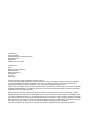 2
2
-
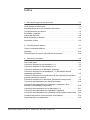 3
3
-
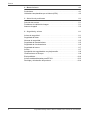 4
4
-
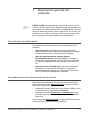 5
5
-
 6
6
-
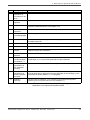 7
7
-
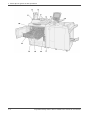 8
8
-
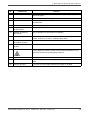 9
9
-
 10
10
-
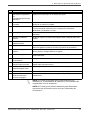 11
11
-
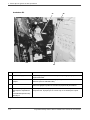 12
12
-
 13
13
-
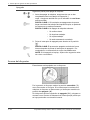 14
14
-
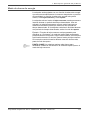 15
15
-
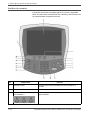 16
16
-
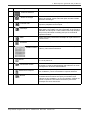 17
17
-
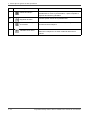 18
18
-
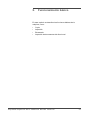 19
19
-
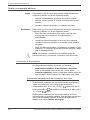 20
20
-
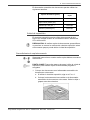 21
21
-
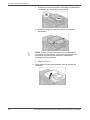 22
22
-
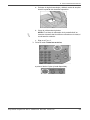 23
23
-
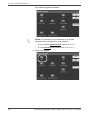 24
24
-
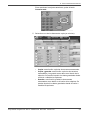 25
25
-
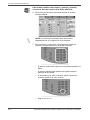 26
26
-
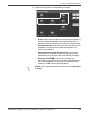 27
27
-
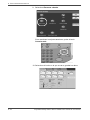 28
28
-
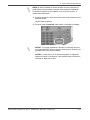 29
29
-
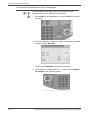 30
30
-
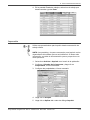 31
31
-
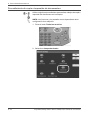 32
32
-
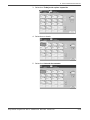 33
33
-
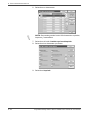 34
34
-
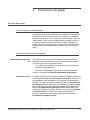 35
35
-
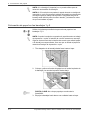 36
36
-
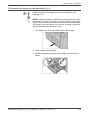 37
37
-
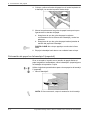 38
38
-
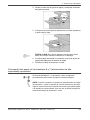 39
39
-
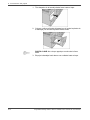 40
40
-
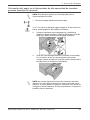 41
41
-
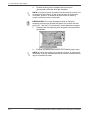 42
42
-
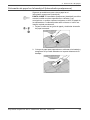 43
43
-
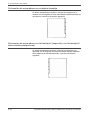 44
44
-
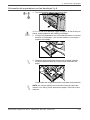 45
45
-
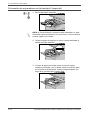 46
46
-
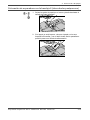 47
47
-
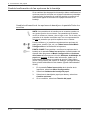 48
48
-
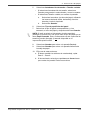 49
49
-
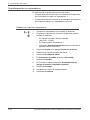 50
50
-
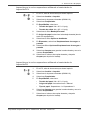 51
51
-
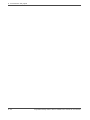 52
52
-
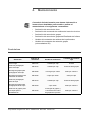 53
53
-
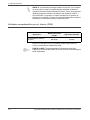 54
54
-
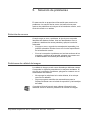 55
55
-
 56
56
-
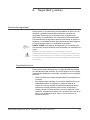 57
57
-
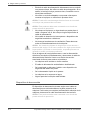 58
58
-
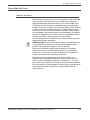 59
59
-
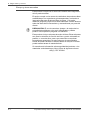 60
60
-
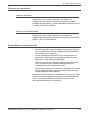 61
61
-
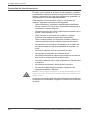 62
62
-
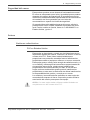 63
63
-
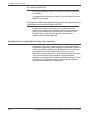 64
64
-
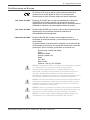 65
65
-
 66
66
-
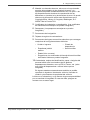 67
67
-
 68
68
-
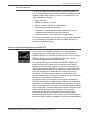 69
69
-
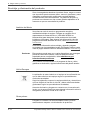 70
70
-
 71
71
-
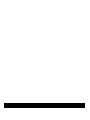 72
72
Xerox 4110 Guía del usuario
- Categoría
- Fotocopiadoras
- Tipo
- Guía del usuario
- Este manual también es adecuado para
Artículos relacionados
-
Xerox 4595 Guía del usuario
-
Xerox 4590 Guía del usuario
-
Xerox 4595 Guía del usuario
-
Xerox 4590 Guía del usuario
-
Xerox Color EC70 Guía del usuario
-
Xerox 4590 Guía de instalación
-
Xerox 4595 Guía del usuario
-
Xerox Xerox D136 Copier/Printer and D136 Printer with built-in controller Guía del usuario
-
Xerox 6110MFP Guía del usuario
-
Xerox Color J75 Guía del usuario